
i7 9700K 5G游戏与应用体验
易有太极,是生两仪。太极按照我学了半本周易,对其有如下理解:
太:比大更多一点,同时由于那一点的存在,也可以认为是小。 极:极限 所以,太极在我理解来,就是极大的状态与极小状态的叠加态。那神马是极大跟极小的叠加态——无。大方无隅,大器免成。大音希声,大象无形。因无而大,因无而小,同时又能森罗万象。
这块Z390太极 极限版是否真的森罗万象?我很好奇

▲intel终于把8核心带入了民用级了,这也是第一次i7没有超线程,有趣。

▲背面的电容比起i7 8700K多了,i7 9700k是锡钎焊了,感动,大家不用开盖了。

▲基板已经恢复成2600K时代的厚度了,6th、7th、8th开始变薄的基板终于回归正轨了,对散热器来说是个好消息了
我还是觉得这个词汇用中文比较舒服,用英文怪怪的。

▲华擎的Z390太极 极限版,是华擎在Z390这一级别的最强配置型号,顶配,有着太极系列的齿轮LOGO在主板印刷上。

▲Z390太极极限版主要是黑灰配色,间之以白,入眼即是顶配级别的做工+用料。不过这种程度的黑白,让我想起了一阳来复的复卦。


▲先看CPU供电区域,密密麻麻的供电模块,算了下,高达12相的数字供电,用料也十分豪华,采用Nichicon的12K黑金电容。同时官方宣称采用IR电源控制器。上5G就可以看看效果了.....手动滑稽.jpg。8+4pin的CPU供电,good!i9 9900K也不是问题啊。

▲拆下来的这块mos供电散热片,拿在手上掂量下,十分厚重,两块散热片之间还有用φ6mm的热管加以连接,实现散热面积共享。

▲2*双通道设计,推荐插远离CPU的靠外面这组双通道,内存旁边的滤波电容也相当丰富。

▲8*sata 6G接口,对于SSD,M.2能跑出高性能;SATA的SSD在日常使用中更稳定更持久,价格相对便宜,性价比也更高。PCH散热片非常具有华擎太极系列的标示,这个PCH散热片还有内置RGB效果,可以通过软件调节灯光。

▲PCH散热片非常具有华擎太极系列的标示,这个PCH散热片还有内置RGB效果,可以通过软件调节灯光。往下有个22110的M.2散热片,如果是双面的M.2 NVMe SSD,可以放在这里,如果是intel 760 那种SSD,直接放在这里就对了。底部还有Debug灯,裸机时候的开机/重启按钮 。

▲3个PCI-E X16全尺寸插槽都采用合金插槽,还有两个个pci-e X1的扩展卡插槽。3个M.2插槽。底部有两个+12V RGB接口(白色),一个+5V RGB接口(灰色).


▲在pci-e插槽左侧,就是第四代高保真的板载的声卡区域,采用了realtek ALC1220板载声卡,加上非常丰富的滤波电容,环绕其间有RGB玻纤。


▲i/o接口区域堪称豪华,在这个区域有Z390新集成的网卡,通过延长线,可以接入到一个2T2R的外置天线,实现更高性能的无线网络通讯,同时该模块也支持蓝牙5.0。 USB 3.0、USB 3.1 gen2 、TypeA、C这些日常需要用到的都有。板载声卡支持7.1声道输出+光纤传输,支持集成显卡的HDMI、DP接口显示输出。

▲3个网口,其中红色这个为万兆网络接口,而新一代的万兆网络路由器在明年的Q2会面市,华擎这次走在了前面。其他两个为千兆网络接口,可以支持链路聚合。



▲就我个人而言,我觉得黑色版还更好看,因为黑白配色~~~追风者TC14PE 2*14025风扇,大规模双塔,能为9700K提供快速散热。

▲黑白配色的14025风扇已经预装到散热器上,旁边还有配件包,我要从里面挑出115X平台所需要用到的扣具。

▲TC14PE BK版是黑色为主体,鳍片都经过了黑化处理。就我个人而言,非常喜欢黑白配色。

▲从这个角度可以看到,塔体比14025的风扇投影面积还大,让鳍片有更大的散热总面积。鳍片与塔体采用穿fin进行连接。

▲塔体上白条状的,就是减震硅胶了,可以较少运行时风扇跟塔体震动、碰撞的声音,同时也可以保护双方。

▲纯铜底座,5*φ8mm热管,热管与底座采用焊接工艺。

▲鳍片之间的扣fin连接,这种方式是最好的鳍片之间连接方式。

▲2把白框黑叶的14025风扇,厚度为25mm,与主板的CPU FAN 4pin相配合。

▲金士顿也加入了RGB SSD的行列中了,推出了可以跟主板同步光效的HyperX Fury SSD。

▲背面可以看到产品的一些运行通电后的RGB效果。也可以看到SSD的铭牌。

▲掏出产品来,可以看到SSD与RGB信号线,还有说明书 贴纸,最重要还送了个可以无损复刻系统、转移系统的acronls true image的KEY!!!!

▲虽然不是最新的2019,但是至少也值199以上,值啊!


▲正面,金士顿还是喜欢这种傻大黑粗的黑色系,子品牌还有型号清晰可见,中间一个X是光滑金属质感,其他部分是拉丝金属质感,网状的地方是RGB出光孔。整个SSD非常重,比一般的SSD重三倍左右!也比别人厚。

▲背面,铭牌可见

▲在sata处有个RGB信号线/供电口,可以通过Z390太极 极限版主板的+12V的RGB pin来控制RGB。
电源XFX XTi 850w

▲电源选用海韵代工的XFX XTi 850w,Prime架构,80Plus钛金认证。

▲最重要是,他原生自带有8+(4+4)pin的CPU供电线,不用再自己定做模组线 。
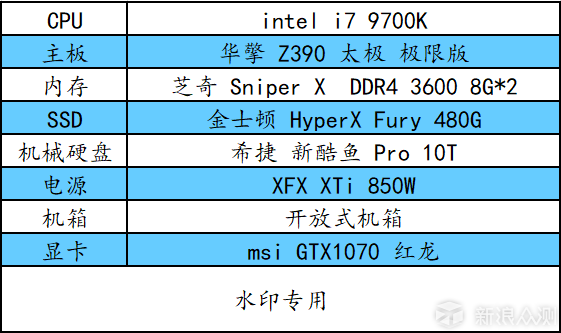
▲配置如图所示

▲把XTi 850W与HDD先锁到机架上面,然后把电源的出线线弄下,等Z390太极极限版与i7 9700K,以及散热器、内存等装好后,再来进一步装配。

▲把SSD跟HDD装入机架中

▲按照传统方法装好CPU

▲抹上硅脂,然后把追风者TC-14PE BK装上去。


▲然后就可以咔咔咔咔咔咔把主板套件装上去,把所有供电口、信号线、数据线都装上去,最后再把显卡装上去就OVER了。
关于RGB控制
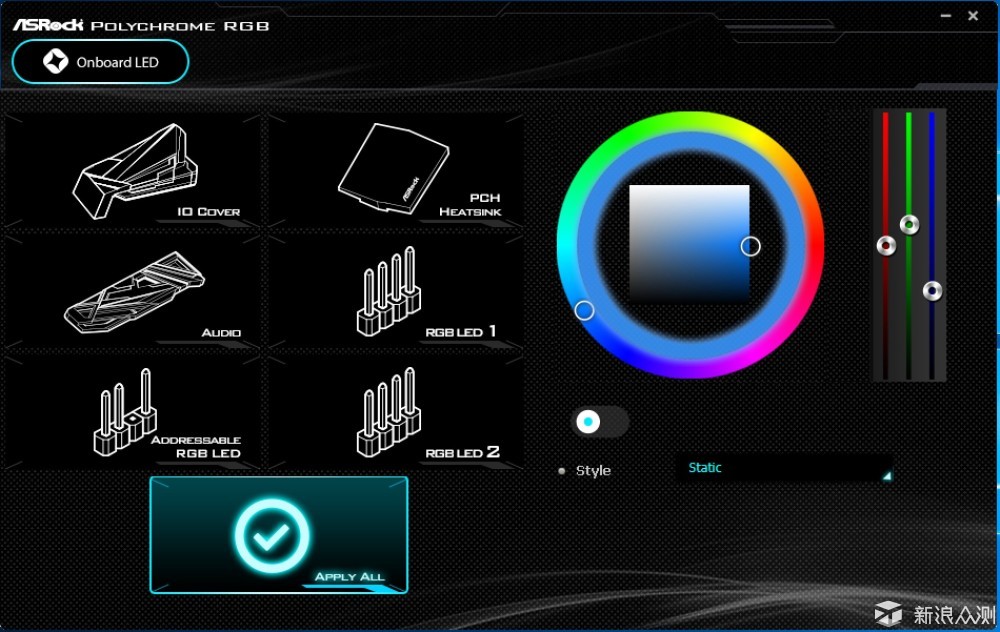
▲ASRock Polychrome RGB是华擎的RGB控制软件,在这个软件上可以同步所有RGB设备,也可以进行一些光效的设定。




▲同步光效如图所示~~~~~~~
目标 风冷5.0G,超频原来如此简单。
虽然这次i7 9700K很容易上5G,但是为了能更稳定运行,个人强烈推荐买好的散热器,比我这个TC14PE,或者猫头鹰D15,或者银剑ibee。
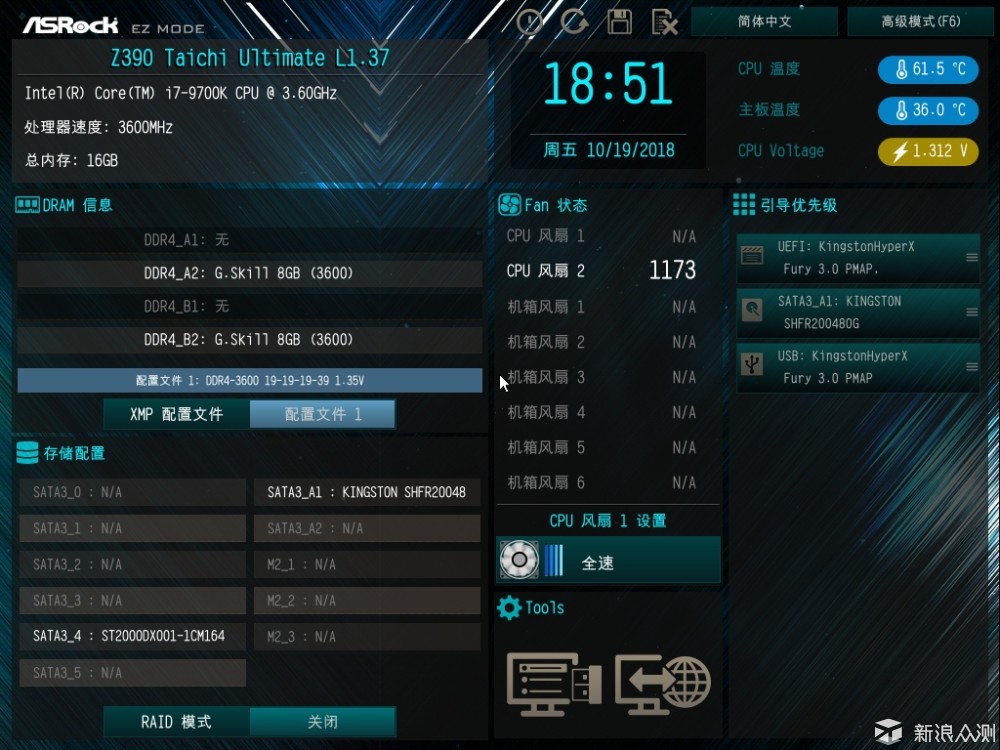
▲第一步,首先更换语言,默认是英语(English),当然有些高手习惯英语版本的bios,但是为了方便大家使用、我更推荐用简体中文的语言,简易模式在右上角处有个English,而进阶模式在屏幕的下方中间左右,更改成简体中文即可。

▲然后我们按下键盘的“F6”,进入高级模式,首先确保自己的bios版本在L1.37以上,如果低于此版本,可以在华擎官网下载。

▲然后我们按下键盘“方向键→”,进入超频工具界面,首先是显示更改参数之后的频率预览,我们可以看到下方有三个子选项,分别是CPU配置选项,DRAM(内存)配置选项 、电压配置选项。

▲我们先进入CPU配置选项,此时先一直按方向“方向键↓”,直到最底。然后我们就看到在屏幕的正中左右有三个intel全家桶选项,不管他之前什么状态,我们要把他们改成如下状态:
intel speedstep技术 ——关闭
intel Tubro Boost技术——开启
intel Speed Shift technology(技术)——关闭

▲设置了这三个选项后,一直按住“方向键↑”,来到CPU配置界面的最顶部,此时的选项比起一开始有了变化,不要管这个变化。我们更改如下设定:
Performance Mode ——关闭
CPU倍频——所有核心
All Core ——50
Bclk spread spectrum——关闭
这样CPU的频率设定为5G已经完成了。

▲开启XMP,像我这个芝奇 战舰白DDR4 3600,就已经自动帮我XMP到3600这个频率,并读取相应的参数。

▲然后进入超频电压选项界面,我们对这些选项进行更改:
Voltage Mode ——Stable Mode
CPU Core/cache Voltage——固定模式
固定电压——1.30
CPU防掉压设定——等级1
★★★★★★★★★★★★★★★★备注★★★★★★★★★★★★★★★★
当运行游戏或者软件蓝屏之后,可以适当+0.01V,保证超频之后的稳定。而如果稳定运行所有测试,想尝试调整更低电压,可以在稳定电压的数值上适当-0.005v,同时要观察电脑是否有程序闪退或者蓝屏现象
给出intel 9th CPU电压参考值
intel i7 9700K 1.30V~1.35V(好的主板能够电压更低)

▲因为i7 9700K超频5G会带来额外的发热,而CPU的故障往往都是因为过热引起的,所以原先的风扇转速方式不太适合了,个人推荐性能模式的风扇转速控制。当然你要注意,你是接入哪个CPU fan插针,像我是接入CPU fan2,如果接入CPU fan1,就要在CPU fan1里操作。


▲全部设置完成后,按“F10”键,会弹出“保存配置更改并退出设置”这个弹窗,选择“是”即可;也可以来到退出这一页面。选择光标所在的“保存更改并退出”这个选项,一样选择“是”,重启进入系统即可。

▲如果想要回复默认值,直接在退出页面选择——光标所在的——加载UEFI默认值即可回归默认频率模式,记得检查内存的XMP是否已经启用。同样也要F10保存退出。
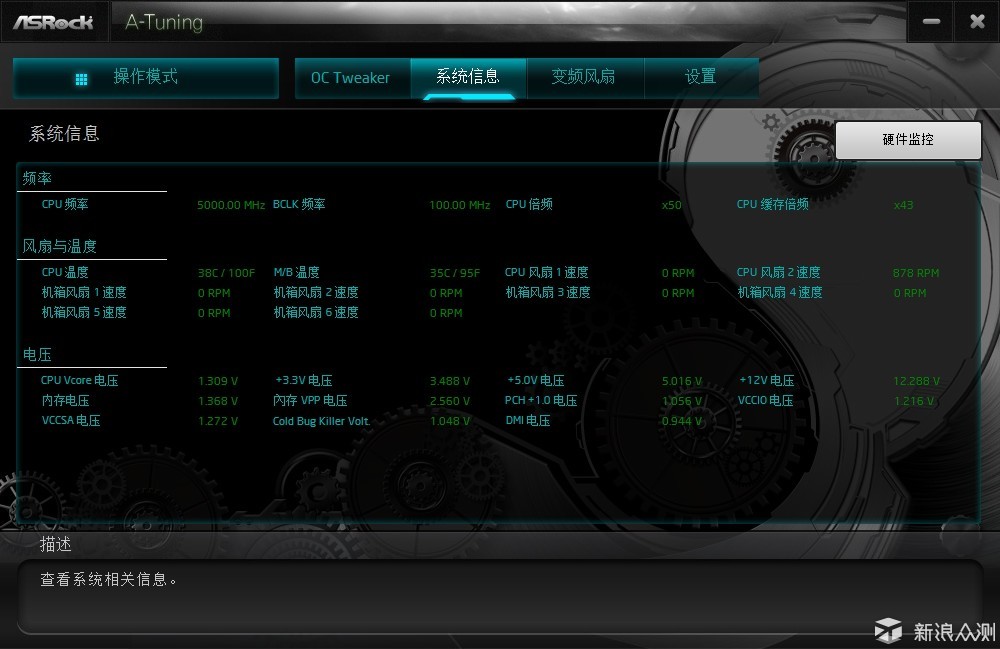
▲进入win10后可以在华擎官网找到并下载A-Turing,可以在win10系统里看到CPU内存等实时数据。
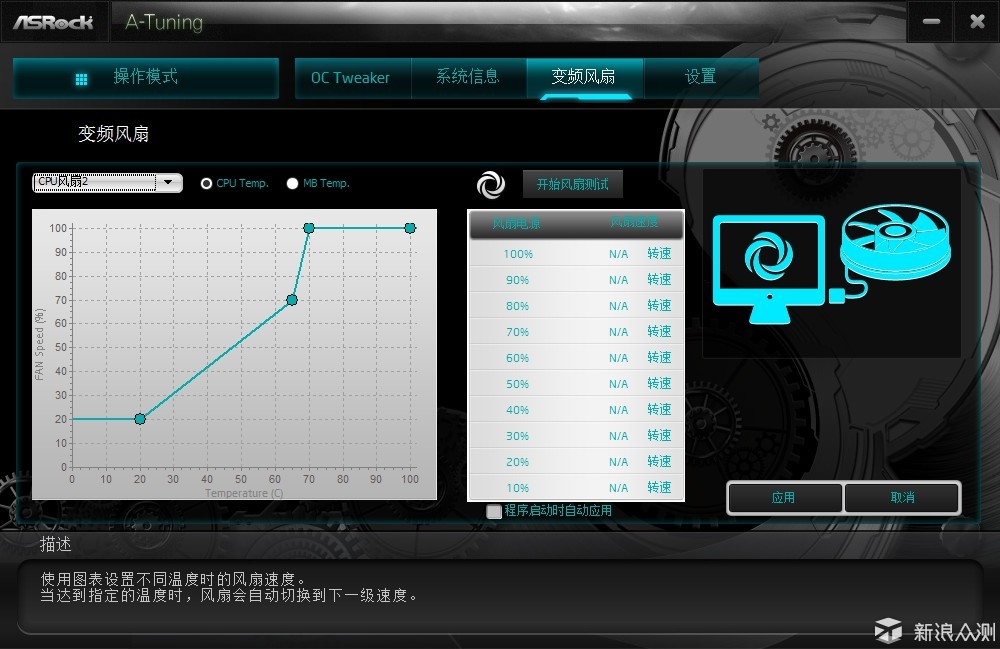
▲风扇转速可以根据实际需求,在A-Turing进行调整。
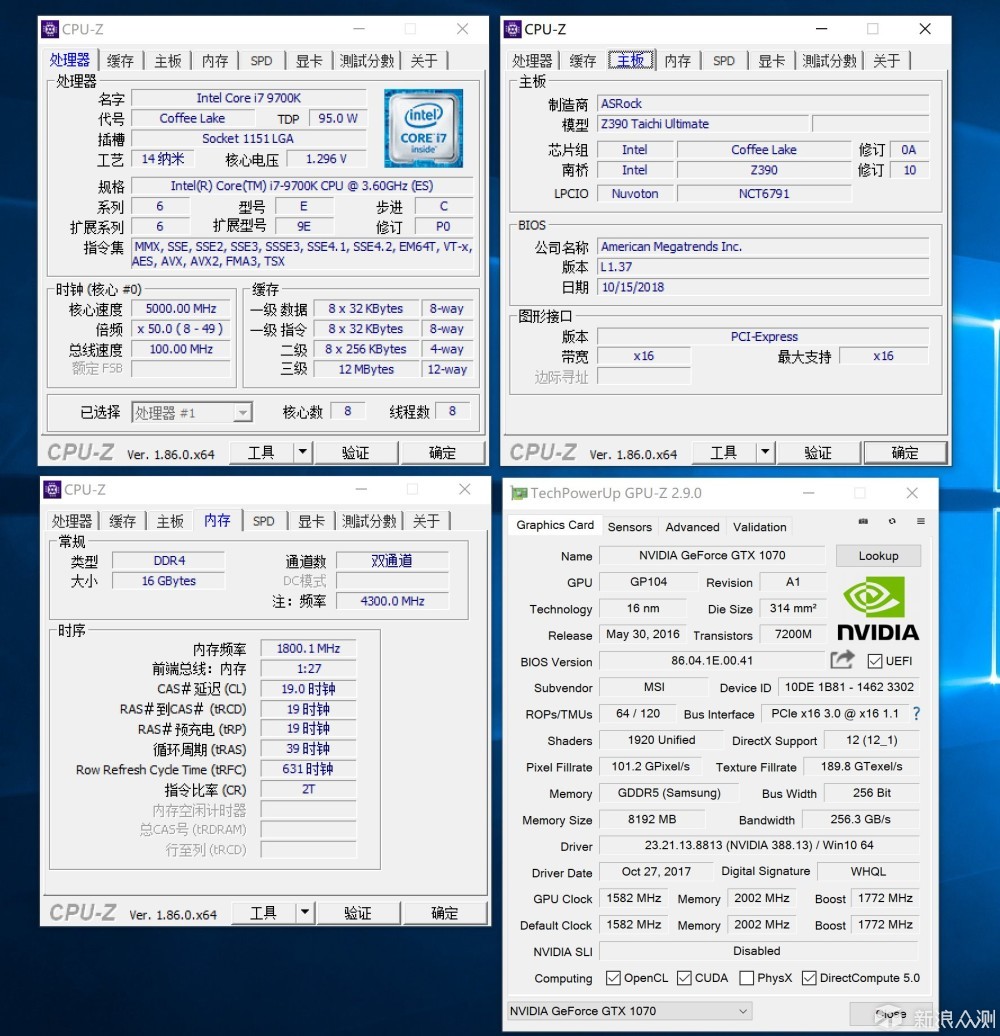
▲首先当然是验明正身了,OK所有硬件全部验明正身完毕。
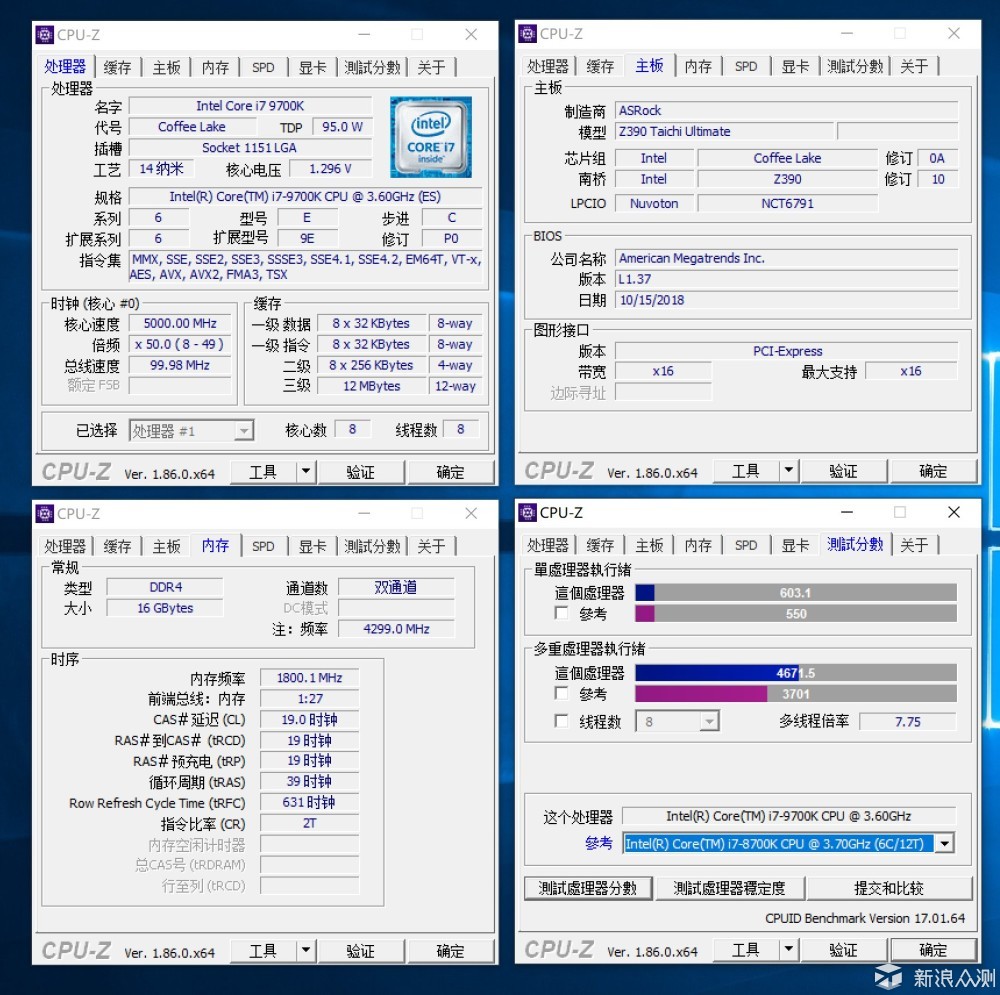
▲CPU-Z理论测试,在5G的i7 9700K性能,看上去比起i7 8700K高了不少。
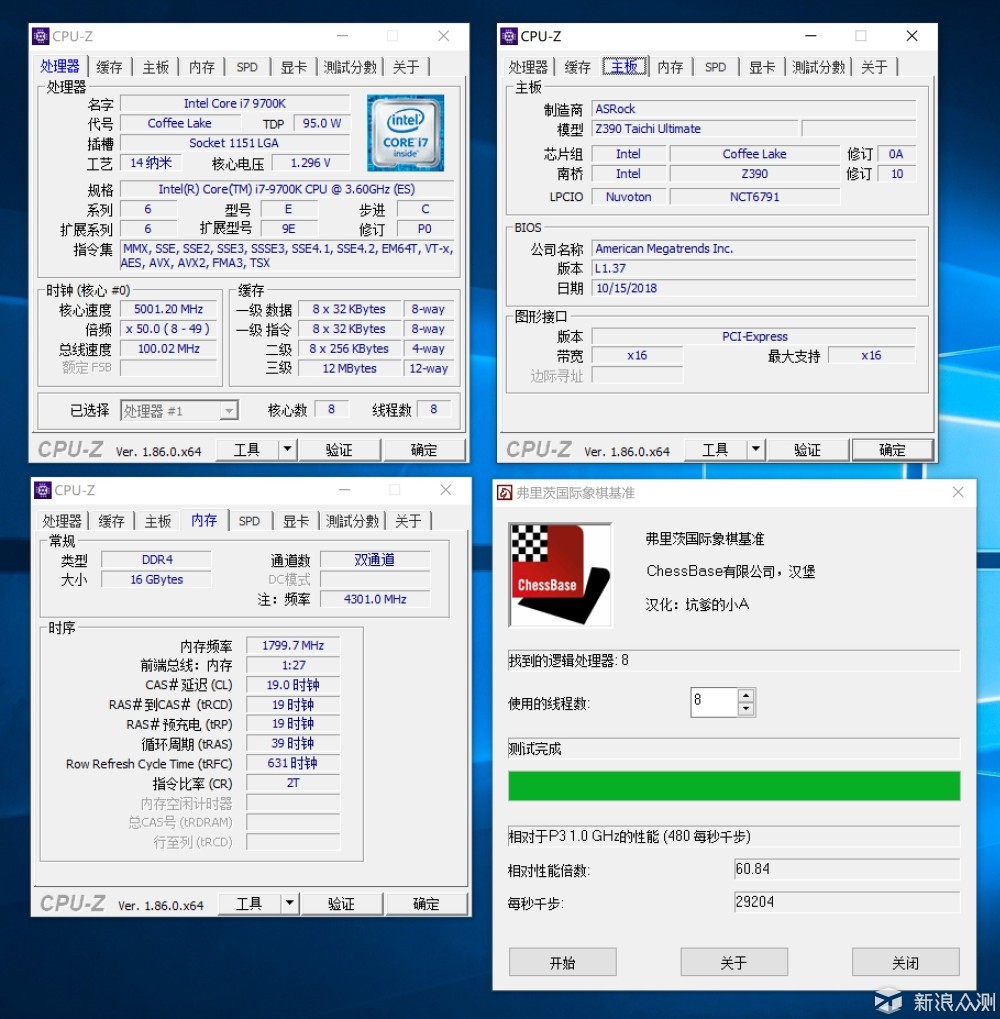
▲i7 9700K在 全核心5G下国际象棋的得分,已经非常接近3W了。
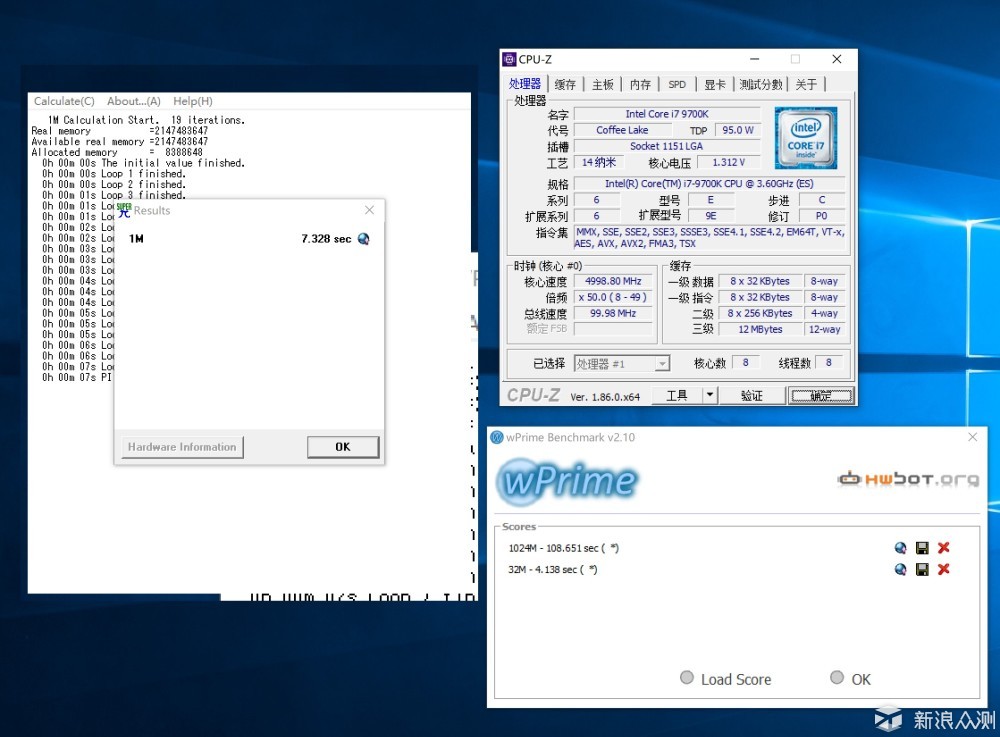
▲Super pi 1M成绩为7.328 sec(5G单线程) wPrime 32M (8线程) 为4.138 sec 1024M(8线程)为108.61 sec。
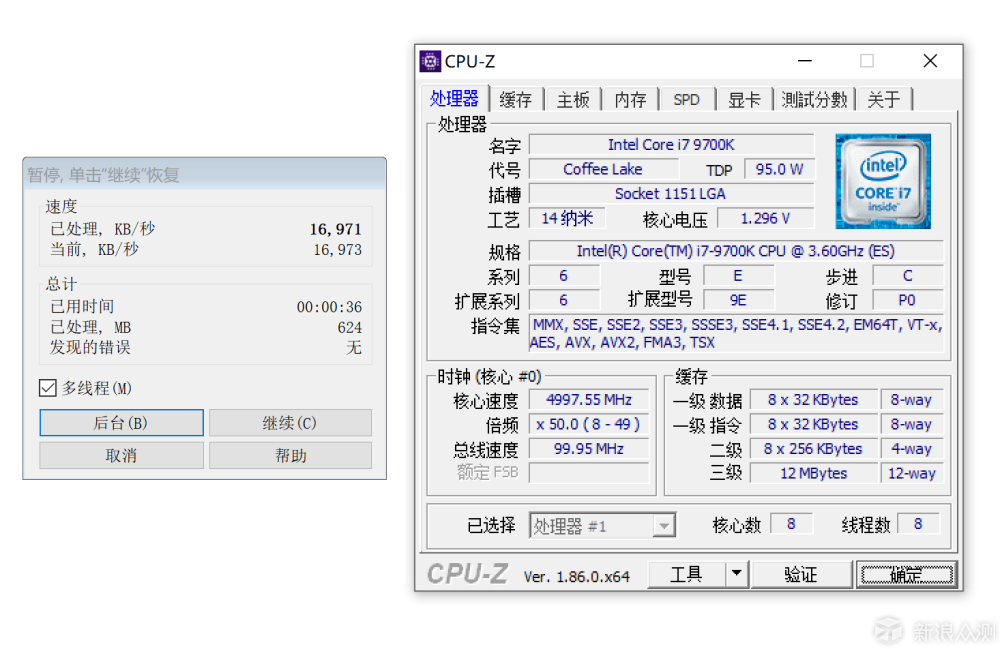
▲WinRAR解压缩测试成绩为16971 KB/S
5Ghz的i7 9700K & HyperX Fury测试成绩

▲首先验明正身..........其实我是最后才发现我没截图......最后赶紧截图的。
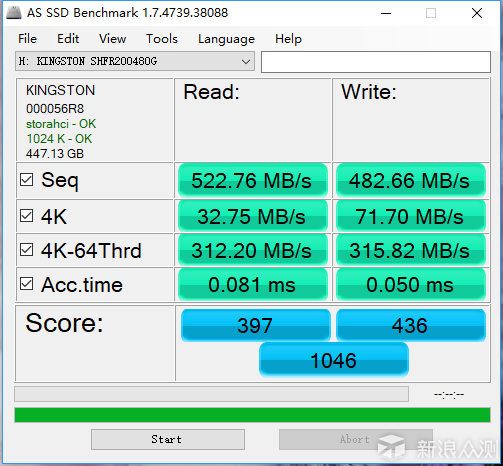
▲AS SSD大家都习惯的SSD测试软件,主要看4K分区是否对齐,然后看看单线程读写速度,读取522 MB/S写入482 KM/S,跟官方宣称的速度基本上一致。

▲CrystalDiskMark是一款比较有趣的软件,最近版本更新后,更是加大了4K项目的测比重,增加了4K 8队列8深度测试,此时的大文件连续读取速度已经基本上压榨光了SATA 6G的端口带宽了。
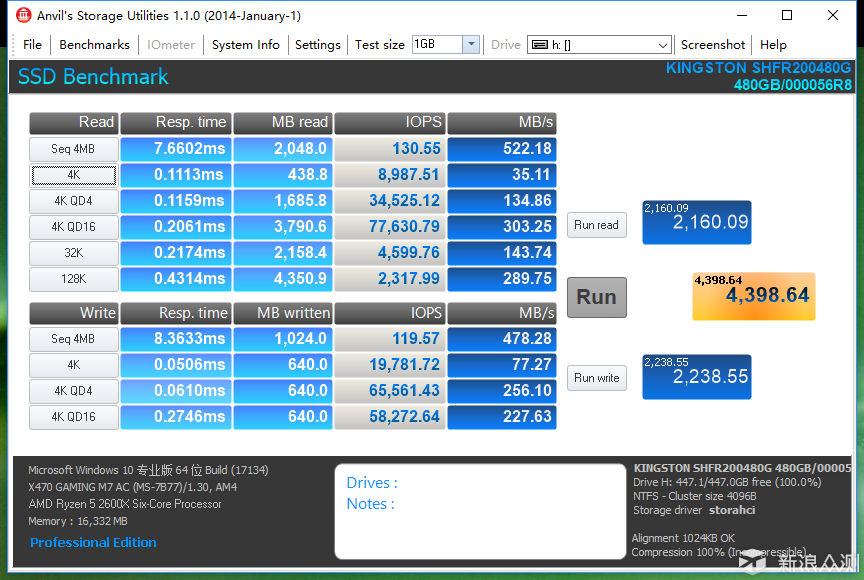
▲Anvil‘s是一款比较全面的测试软件,唯一的缺点就是很久没更新.....测试结果以表格的形式非常直观的呈现出来。
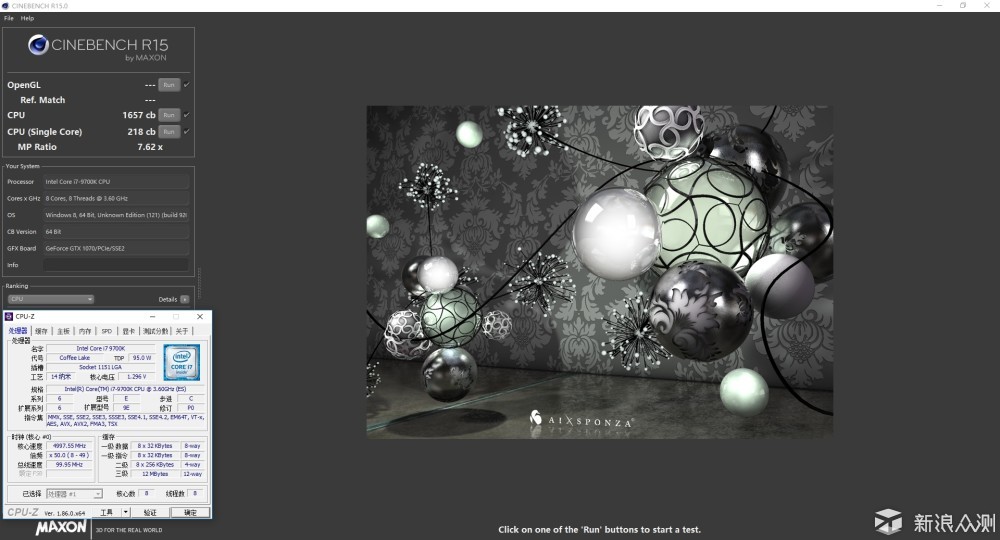
▲CinBench R15多核心1657单核心218对比8700K 1430左右~~~~~~~提升不错啊~~~~~~~
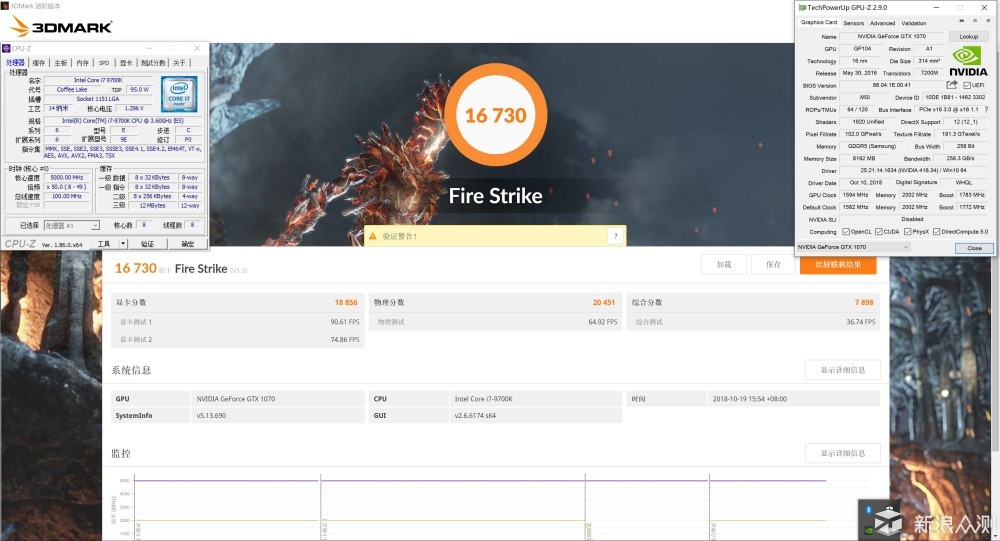
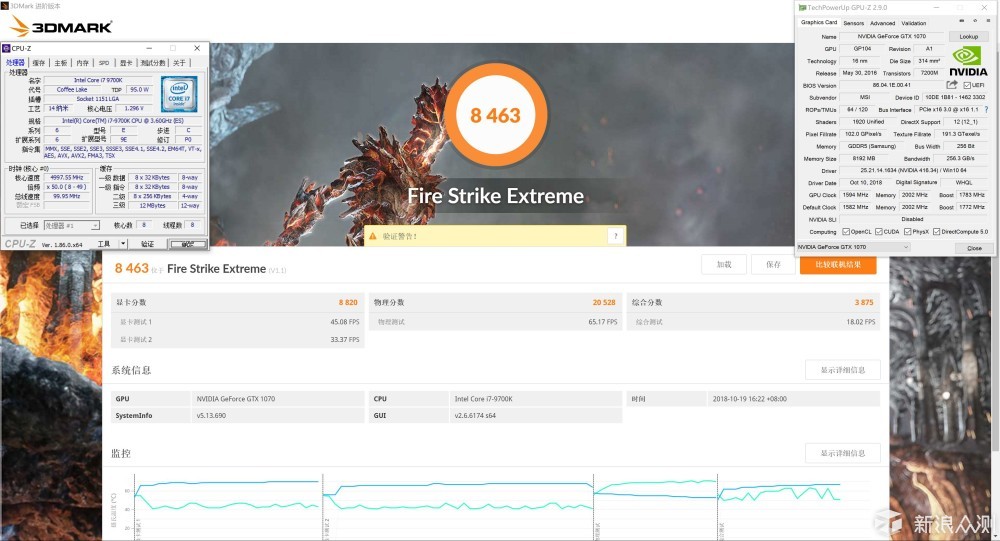
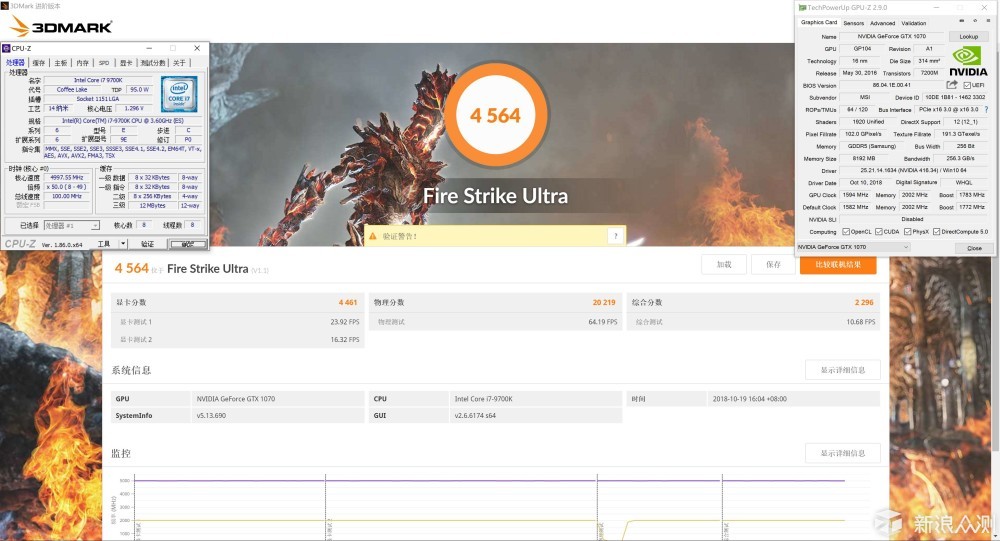
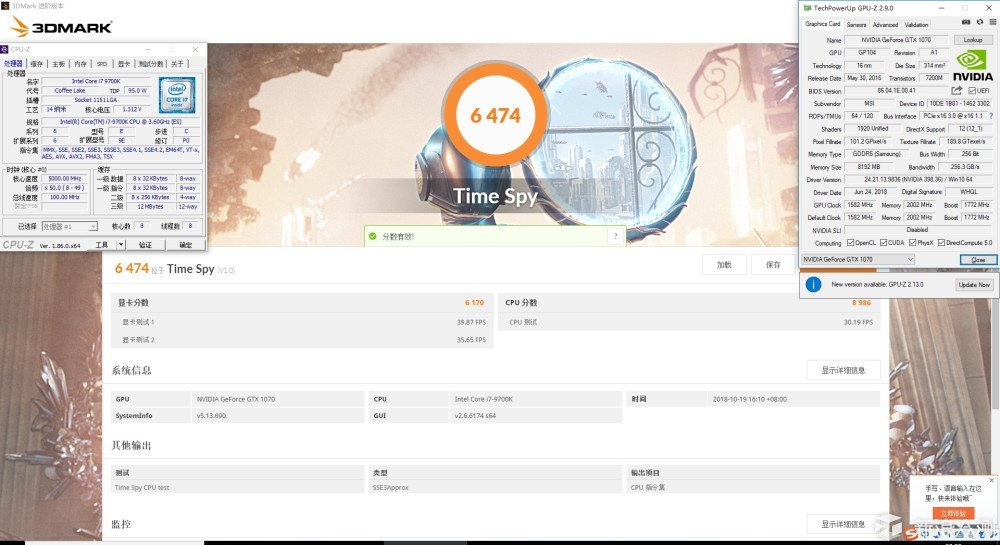
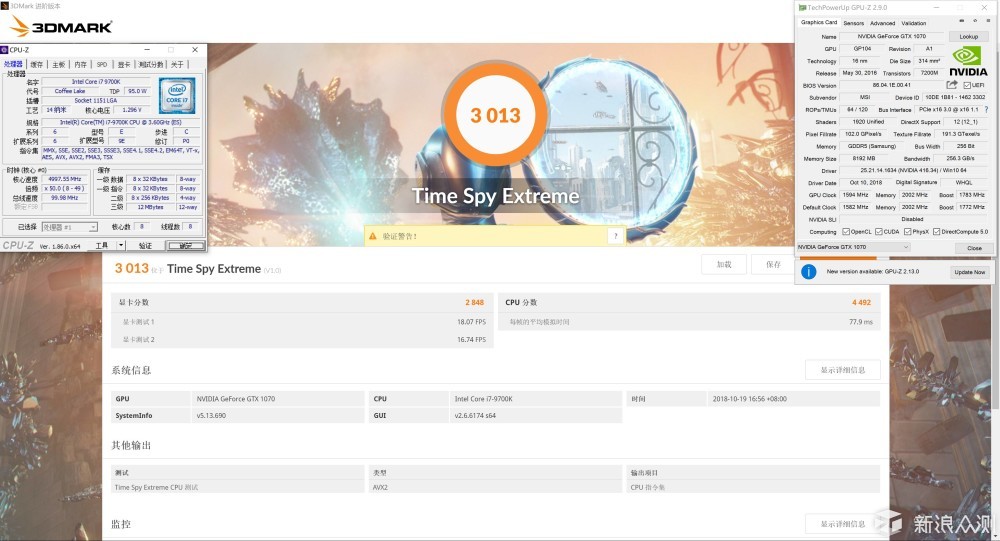
▲这5个测试都是在i7 9700K @5G的时候测试的,以此来考察i7 9700K在5GHz时候的性能,我把所有测试结果汇总到表格里呈现。
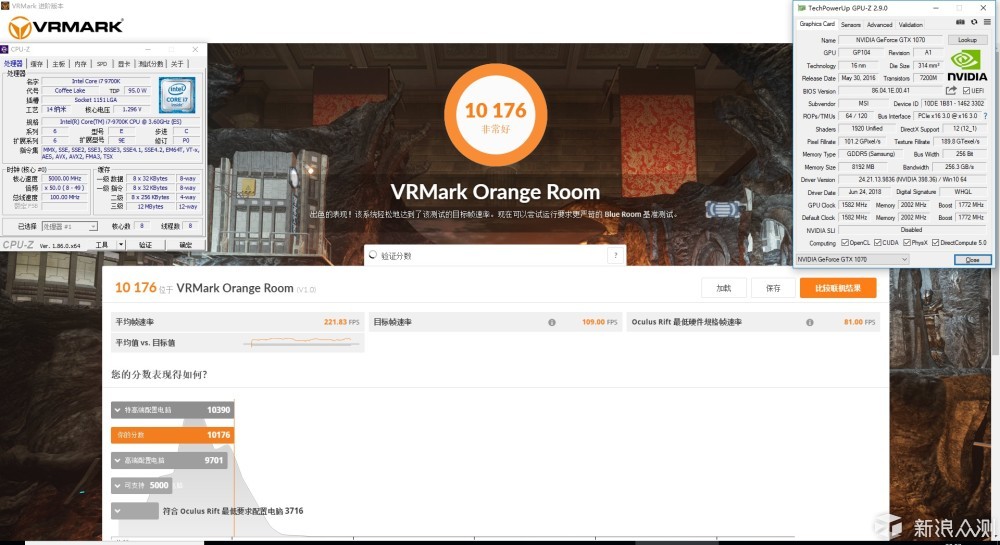
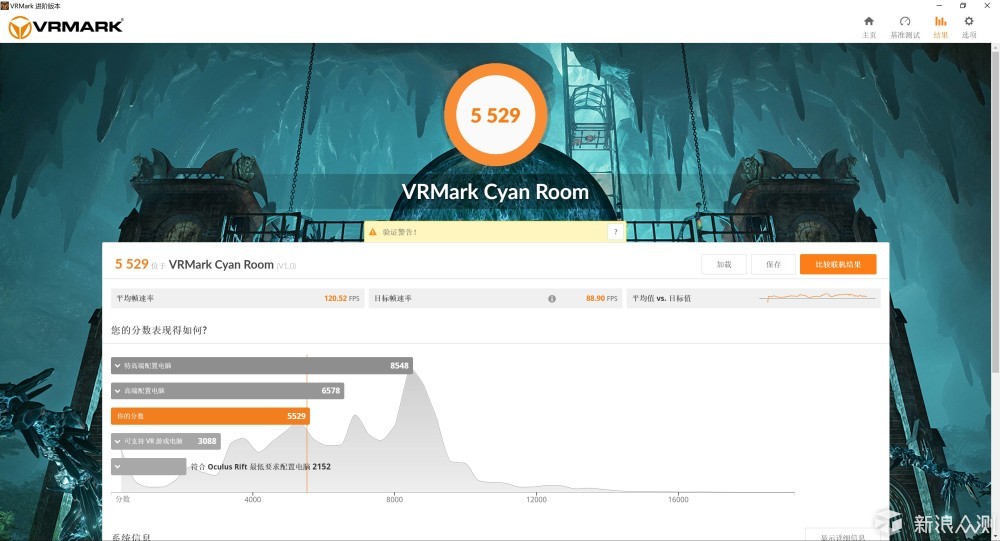
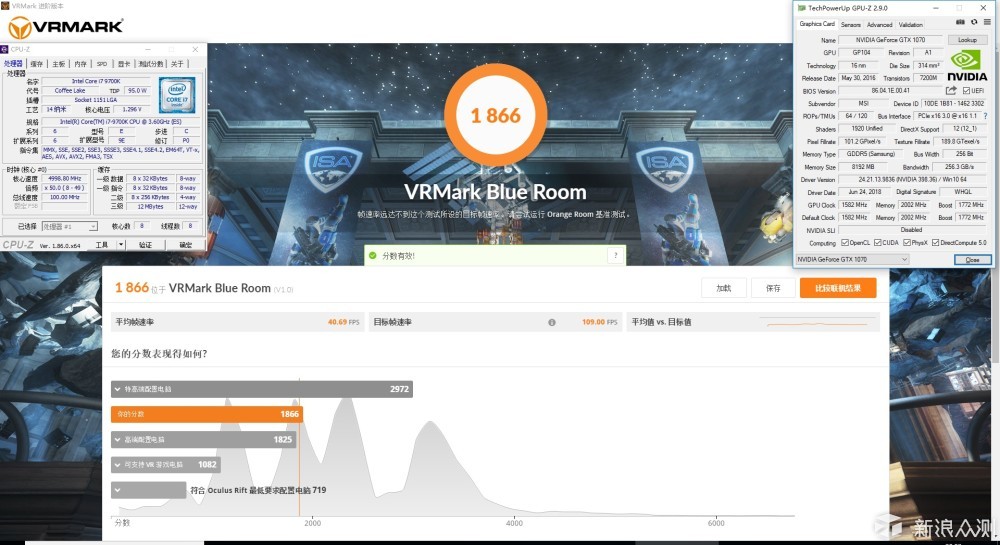
▲VRmark成绩,其实主要是我这张GTX1070显卡轻微拖后腿了..........换成RTX2080估计会好很多,然而那张显卡还在路上........
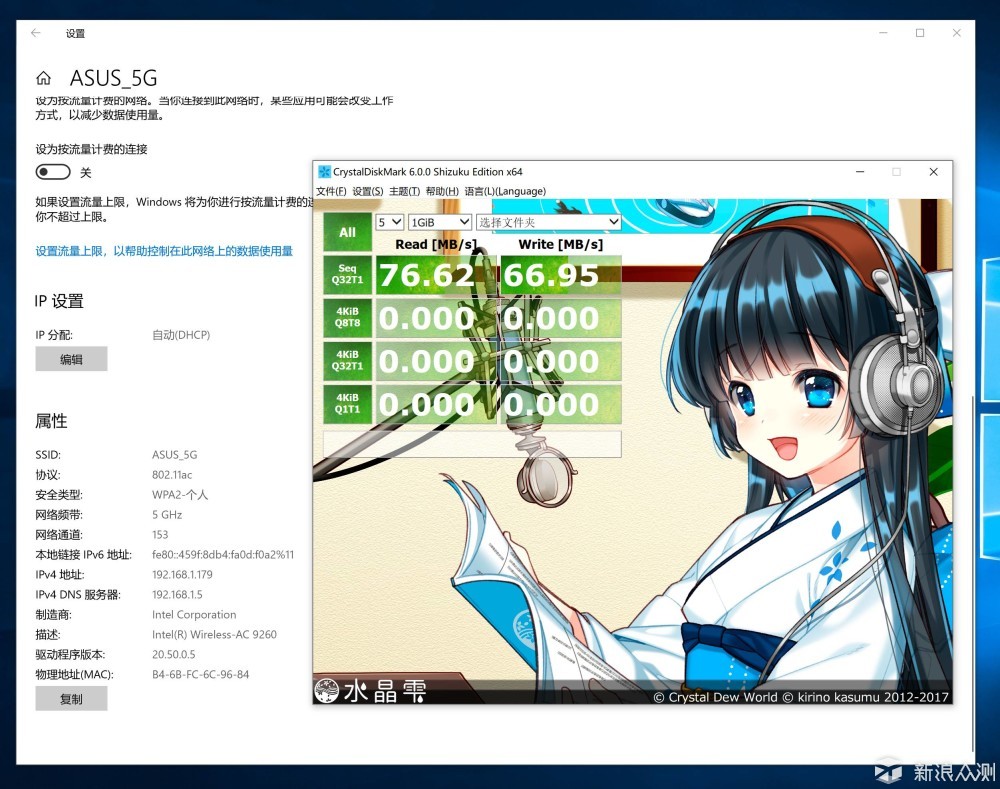
▲网卡速度测试~~~~把NAS虚拟映射到电脑上,当做映射盘,我们来考察看看华擎Z390 太极 极限版 自带无线网卡的性能,结果如图所示,基本上可以认为是800Mbps级别的网卡,满足日常100M光纤上网,以及NAS访问、存储、备份都是毫无压力的。
怪物猎人世界,全球各平台行销共1000万套,我们这次开启的是最高特效,把能开的全开了,把垂直同步关闭,然后用两张大地图,古代深林跟龙晶之地分别测试。
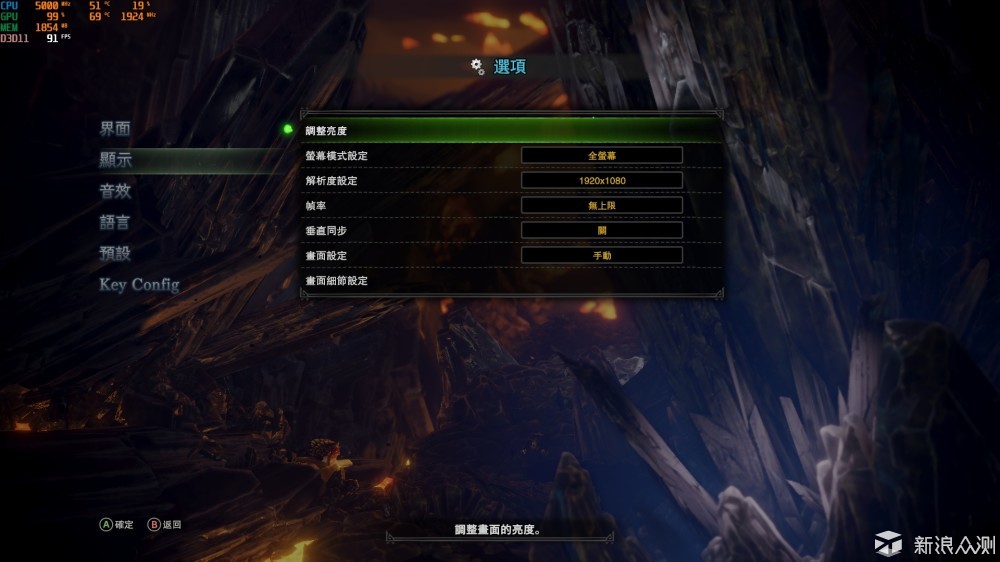


▲把怪物猎人世界的特效全部开到最高,然后看看古代森林跟龙晶之地,在1080P与2.5K分辨率下的表现



▲古代森林@1080p的FPS在55~65,整个过程非常流畅,打击感十足。



▲龙晶之地@1080p的FPS在65~95,大家都经常在这里刷历战古龙



▲古代森林@2.5K分辨率 的FPS在39~45刚好包含了白天与黑夜。



▲龙晶之地@2.5K分辨率FPS在43~54 ,龙晶之地还是白天的风景好看~~~~~~
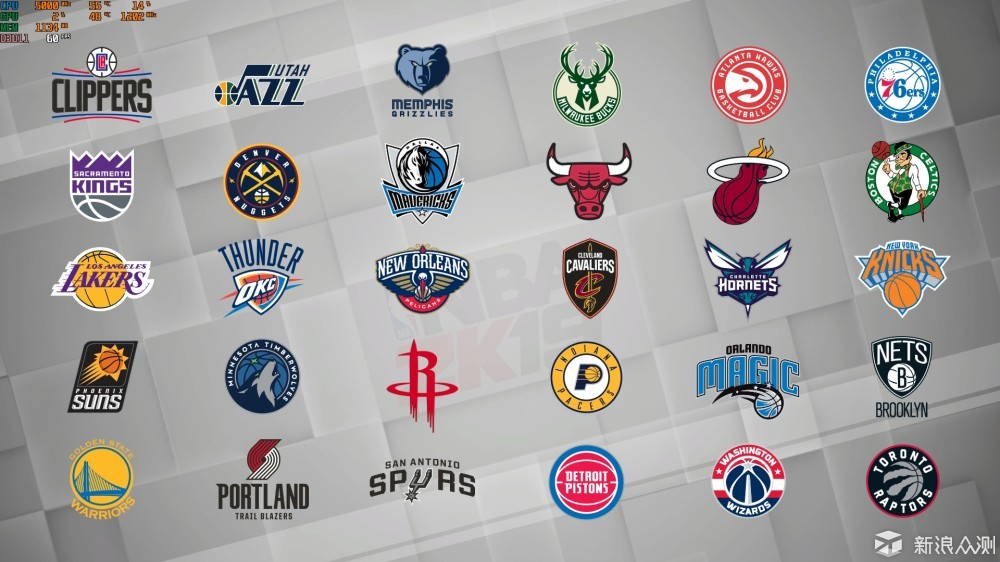
NBA2K19的目标人群很明确,就是喜欢篮球,特别是喜欢NBA的玩家群体,这次采用极佳特效,分别试玩1080p,2.5K、4K分辨率下游戏表现
游戏设定
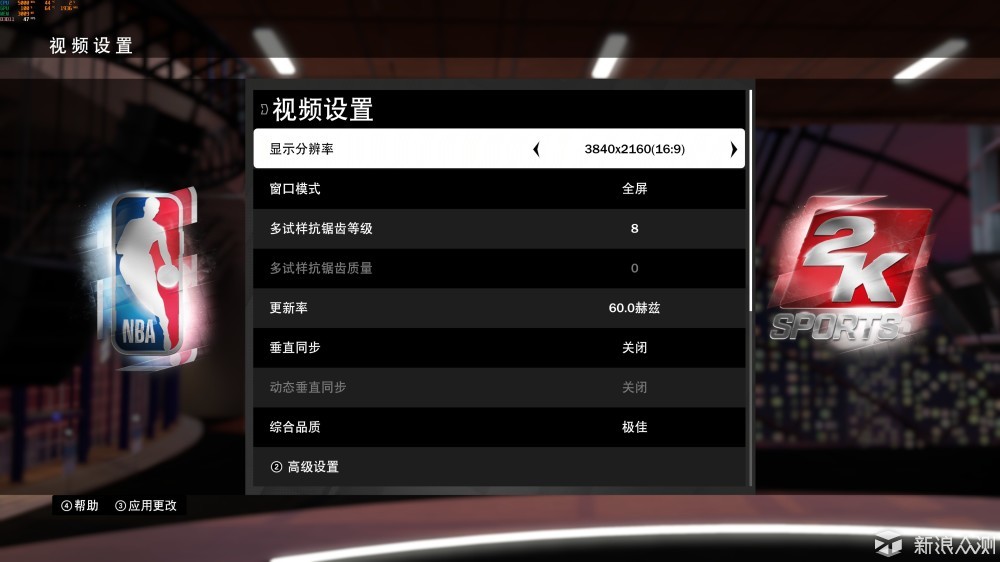
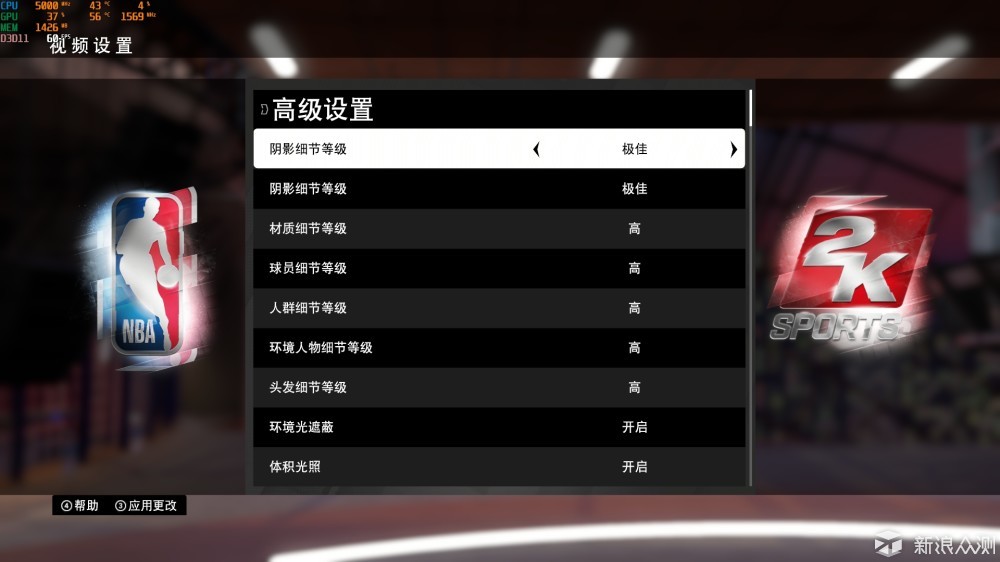
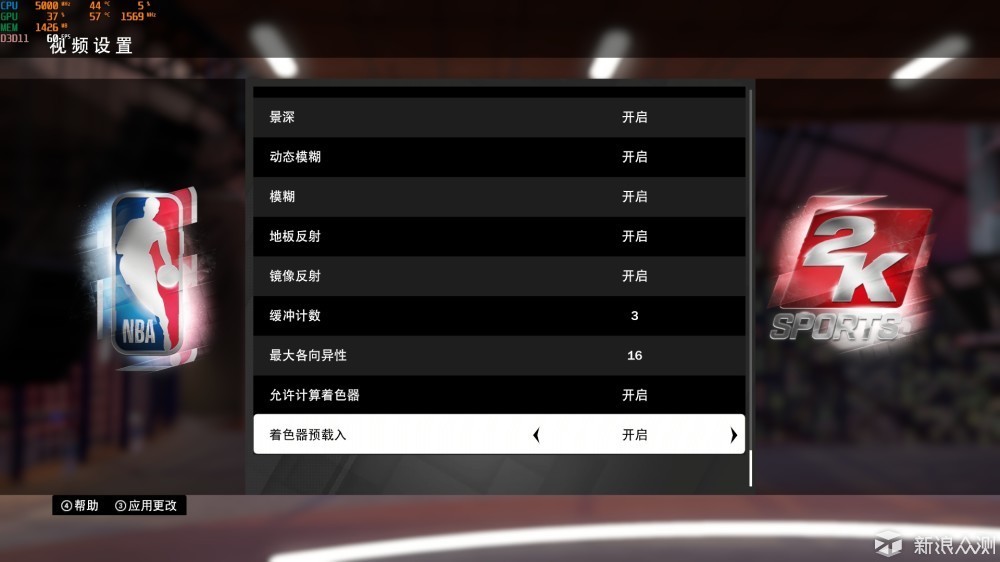
▲由于我是4K显示器,分辨率最高可以开到4K,极佳特效。
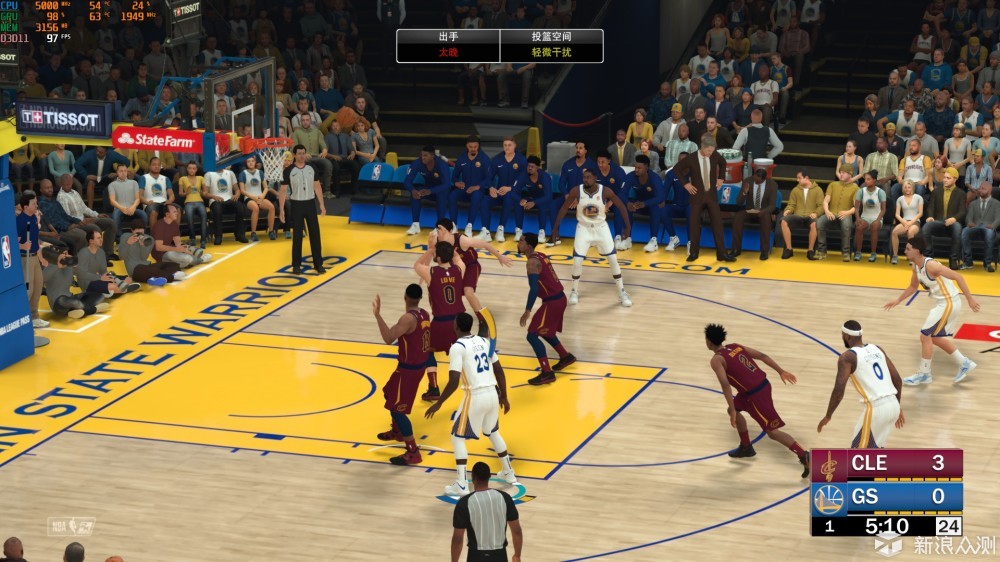
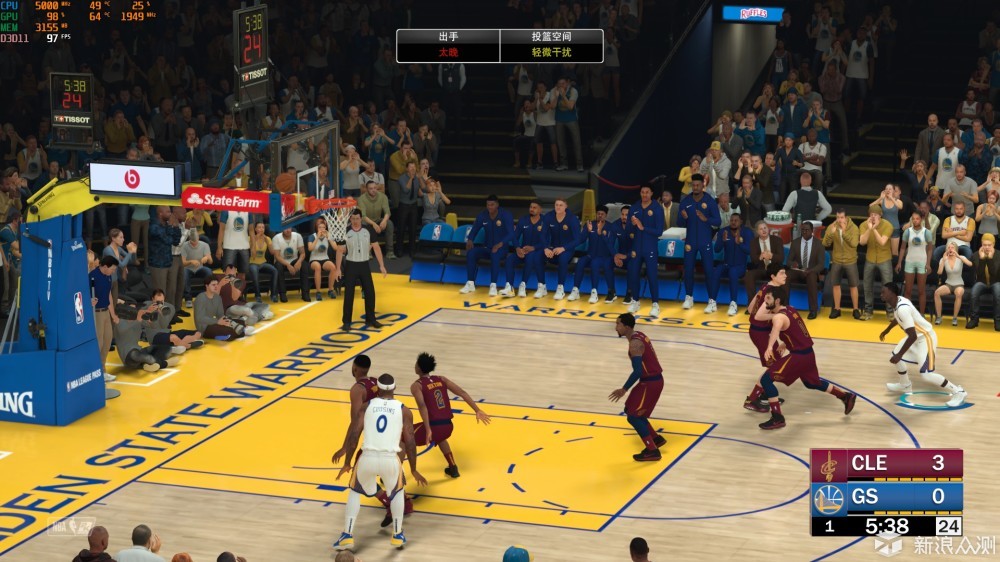

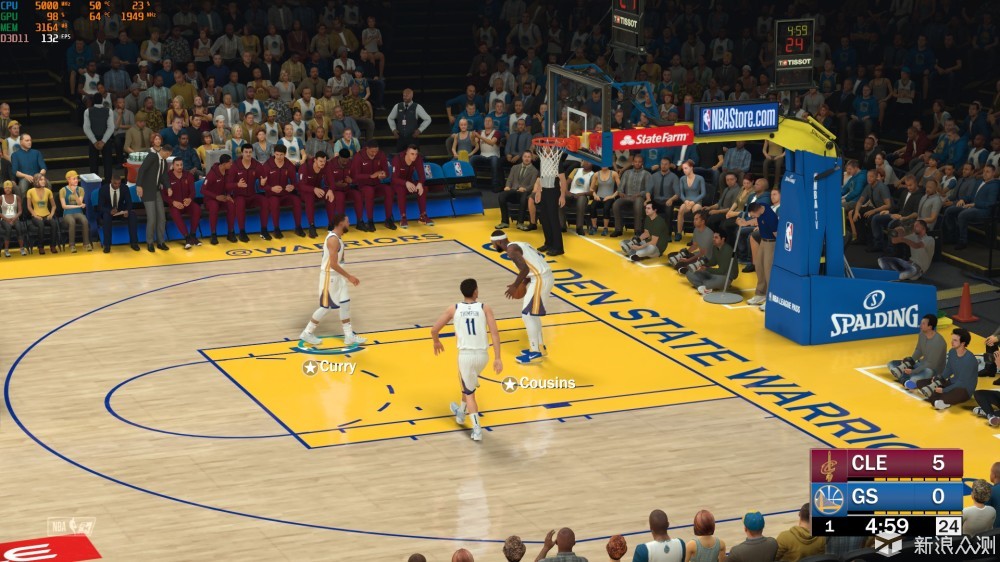
▲在1080p极佳级别特效下,5G的i7 9700K与GTX 1070在Z390太极极限版的平台上,FPS最低87 ,最高132,整个过程非常流畅,当然对抗性游戏FPS越高越好。
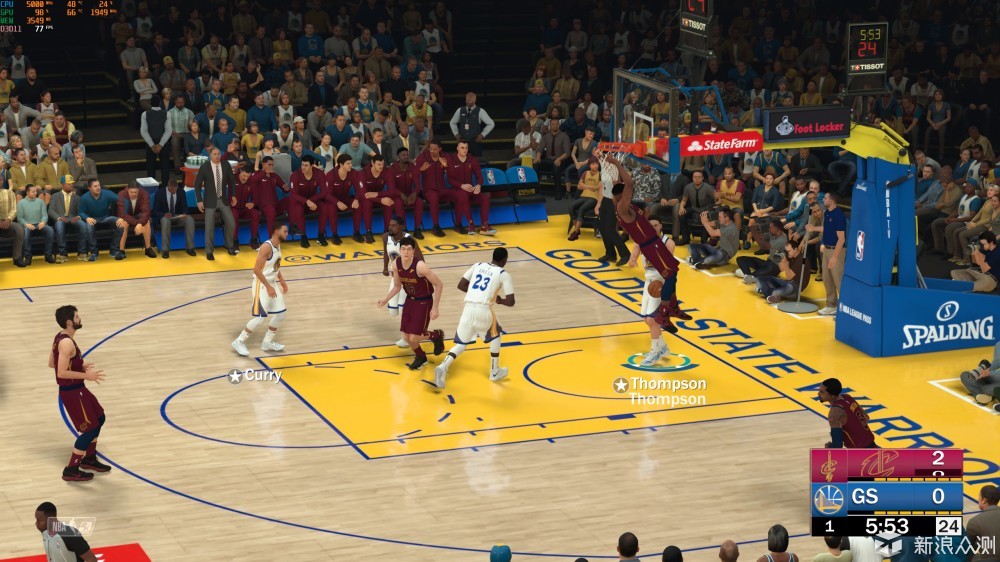


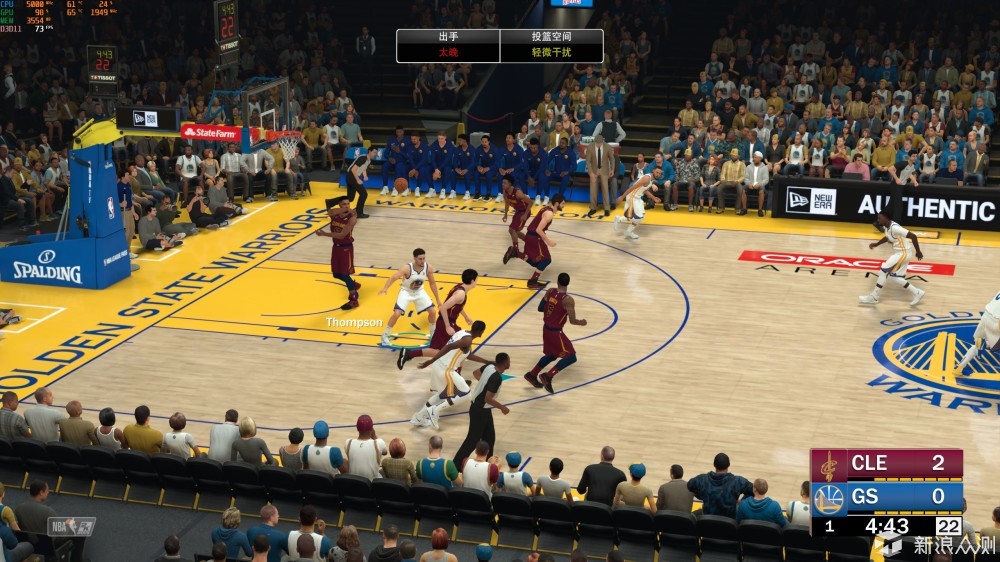
▲在2.5K分辨率下,FPS略有下降,最低72最高79,但是嘛,5G的i7 9700K与GTX 1070在Z390太极极限版的平台上,仍能达到60FPS以上的流畅效果。

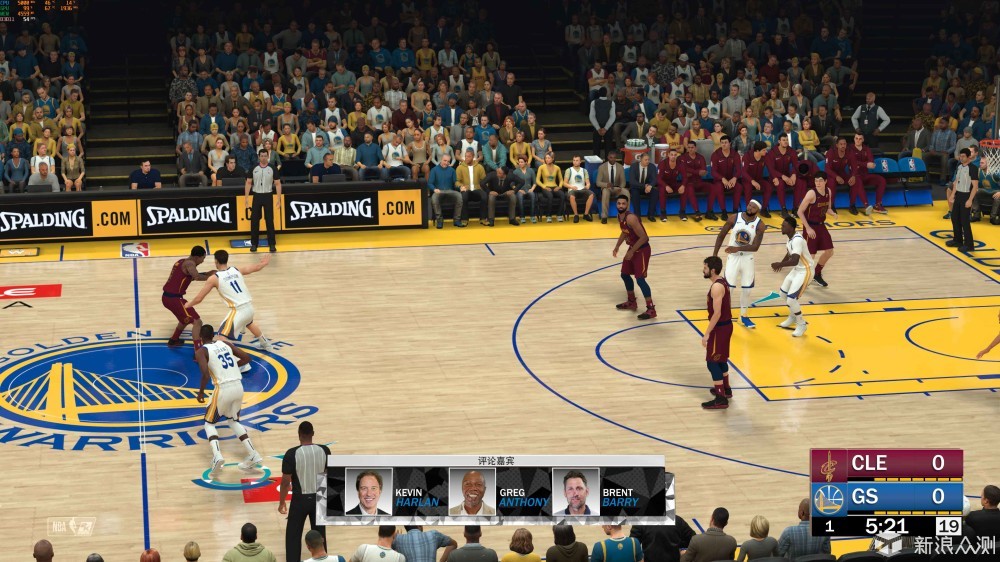

▲4K的分辨率很考验显卡,GTX1070在此时无法达到60FPS完美流畅了,看来需要更换2080级别,应该能保证NBA2K20出来也能流畅玩耍。FPS最低50最高56。
多少人沉迷在再来一回合中啊,资料片迭起兴衰的推出,让文明6更多了一些变数,让文明6更加有魅力
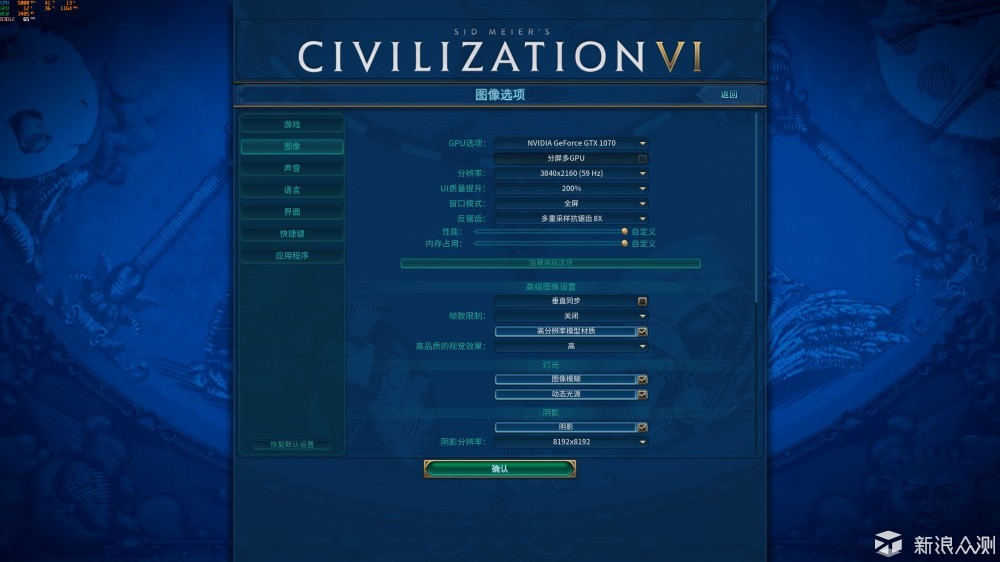
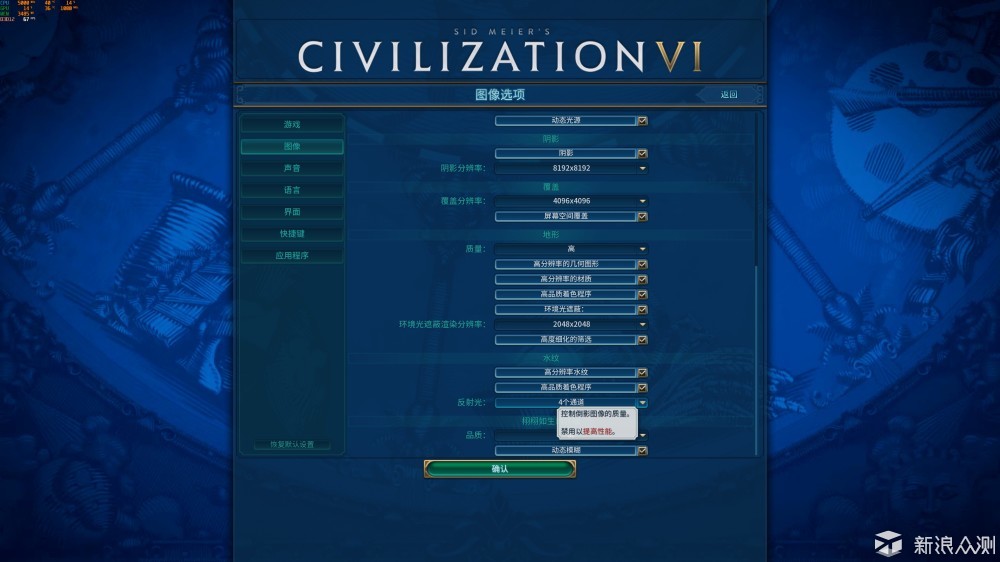
▲打开文明6 DX12模式,把分辨率调整到4K,放大到200%,然后把所有特效开到最高,此时会对CPU的性能有了更多要求。
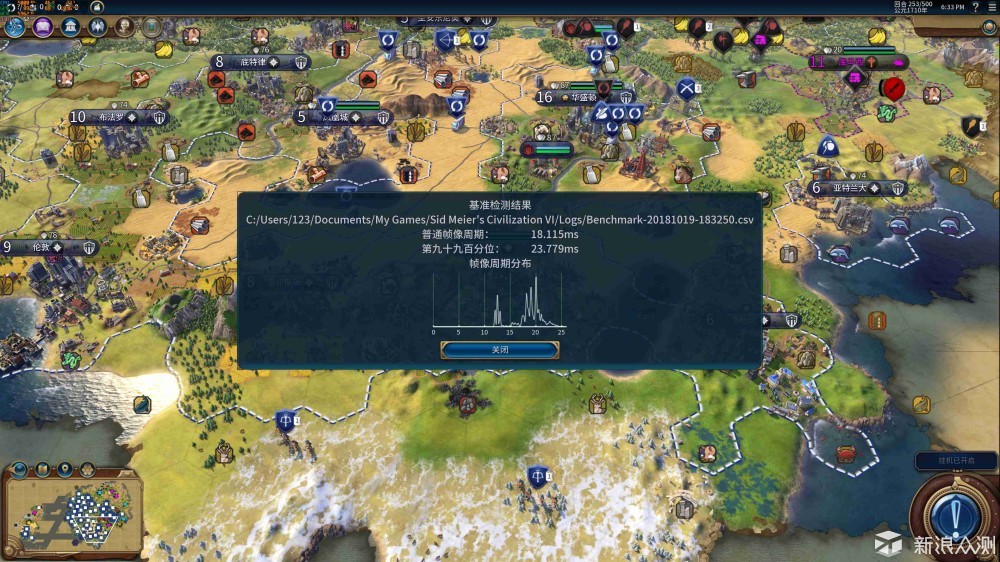
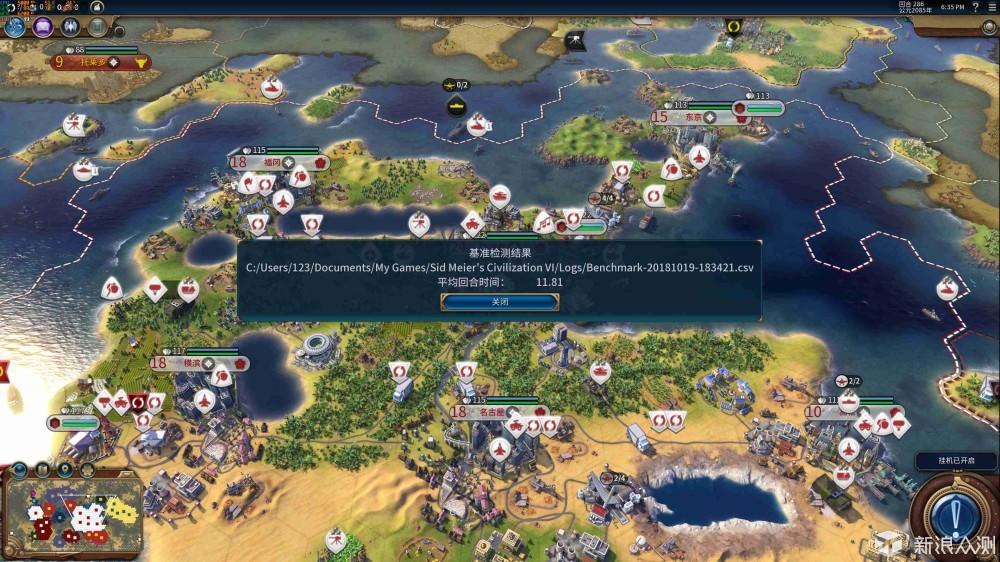
▲利用文明6两个自带的Benchmark,我们可以看到,i7 9700K在这个平台上的表现,可以这么说,5G的i7 9700K的速度,基本上是最顶级的游戏CPU存在了。






▲虽然是4K分辨率,但是可以用鼠标滚轮调整相机高度与视角,就算是放到最大,也能看到清晰的建模水平。FPS最低60最高88,i7 9700K @5G在运算AI回合的时候,可能是心理加成吧?感觉更快些。
采用自带benchemark,分别测试1080p极致特效,2.5K极致特效,4K极致特效三种分辨率+极致特效下的成绩
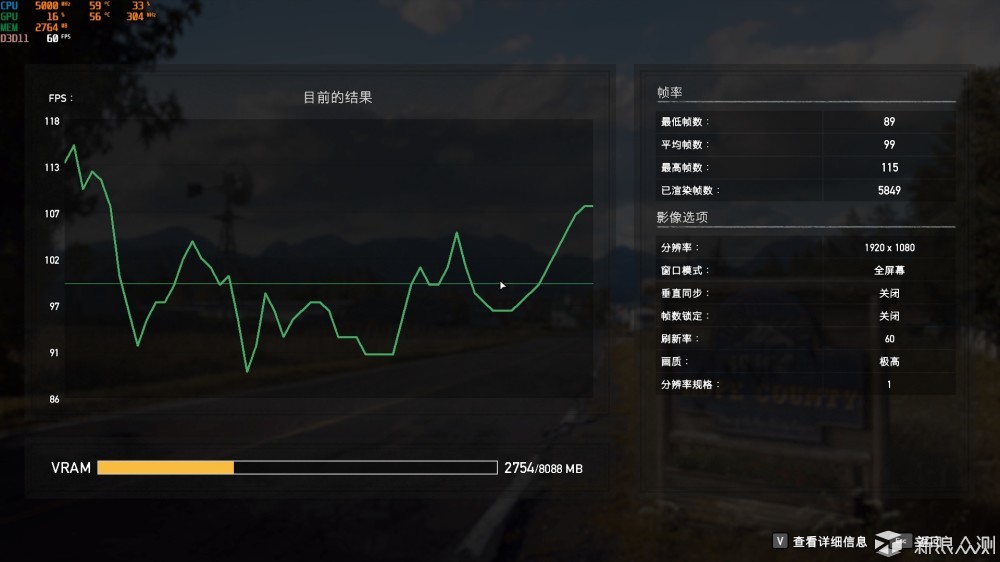
▲1080p+极致特效的成绩,此时完美流畅运行~~~~~
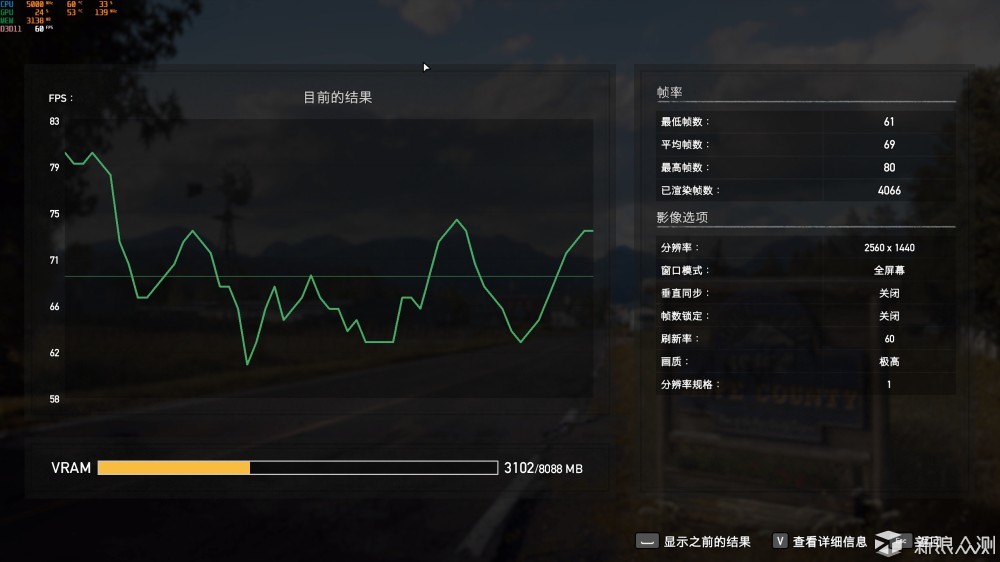
▲2.5K+极致特效的成绩,还是能保证最低在61FPS以上,对于60fps的显示器,正好。
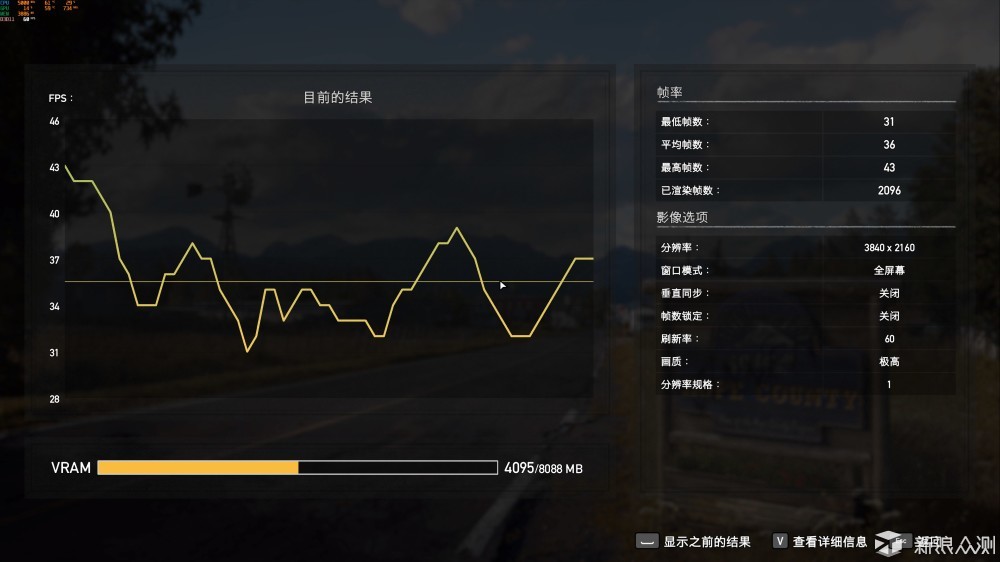
▲4K+极致特效的成绩,此时显卡不给力的特点表现出来了,看来需要更强力的显卡了。
劳拉姐姐真是劳模,从我小时候一直奋斗到现在,这次我开启最高特效,用游戏自带Benchmark,分别测试1080P、2.5K、4K分辨率,5G的i7 9700K与GTX 1070在Z390太极极限版的辅助下,有啥表现。
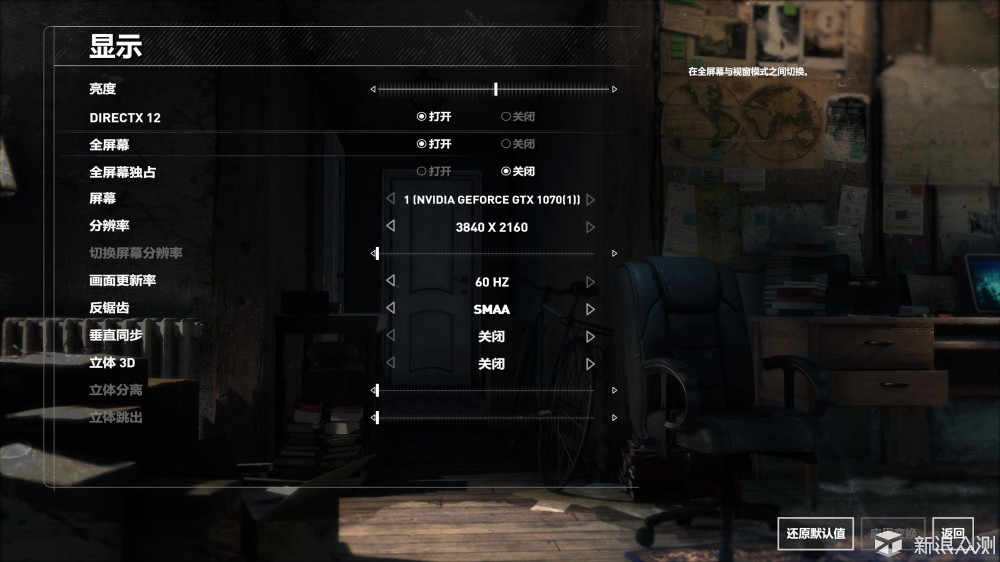
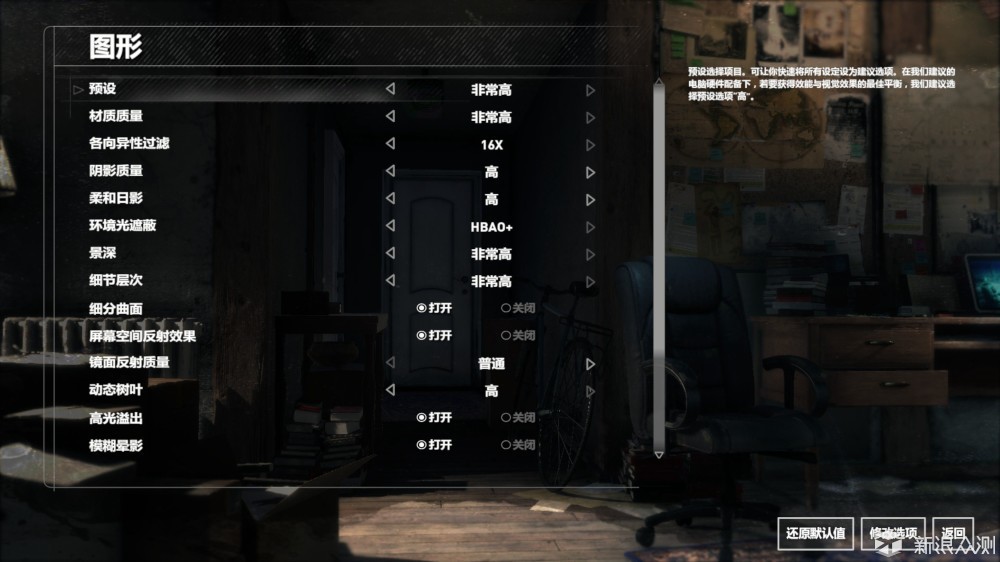
▲不过嘛,说真的,要是显卡是RTX2080Ti,估计4K分辨率也是完全没问题的!!!!
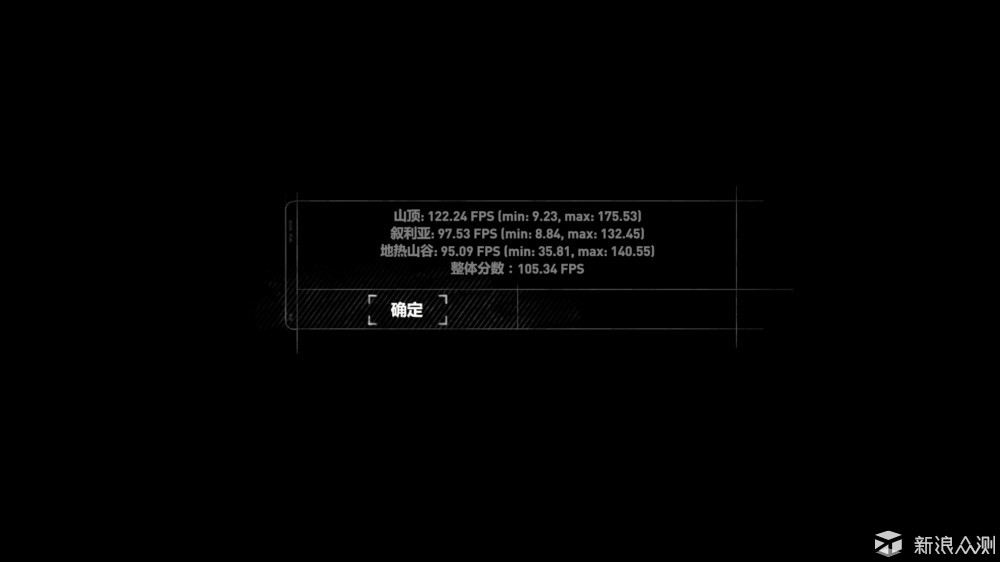
▲1080p下的成绩,分辨率越低,越能提现CPU的强悍,比如我之前的2500K,就严重拖累1080P下的总成绩。5G的i7 9700K+GTX1070基本上毫无压力的测完了。
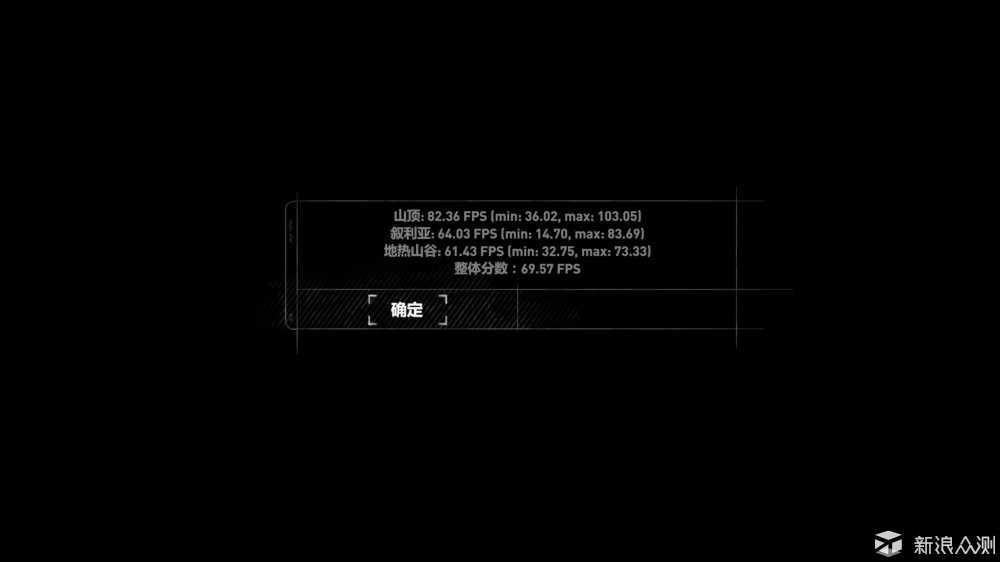
▲到了2.5K分辨率,5G的i7 9700K+GTX 1070出力感觉刚刚好。
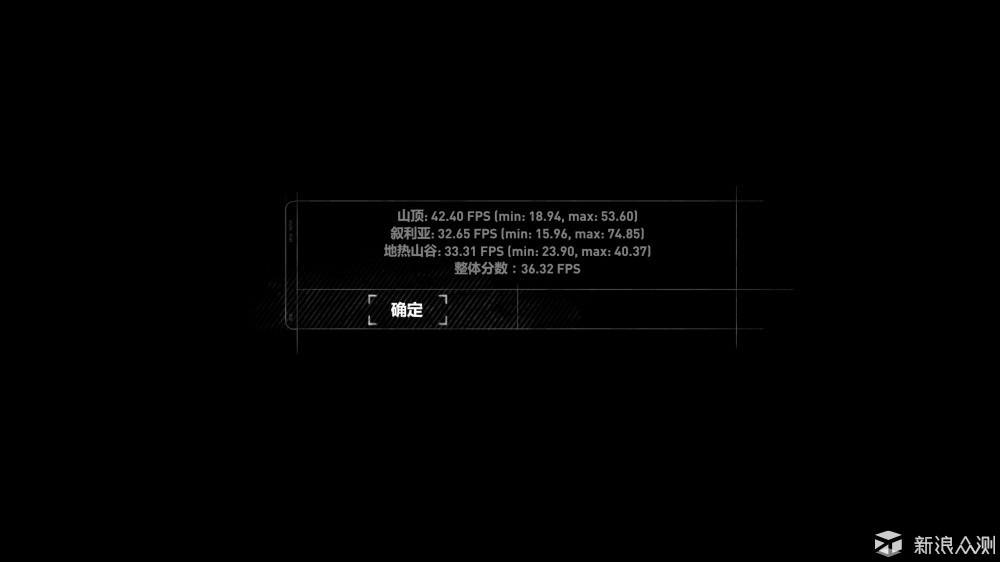
▲4K分辨率,要是i7 9700K+RTX2080Ti的话,那就绝对能完美运行在60FPS以上。
奇点灰烬的DX12版本是非常考验CPU的,因为战略类游戏一旦单位多了,特效高了,就会更加占用CPU资源,本次测试采用Extreme级别特效 ,结合1080p 2.5K 4K三个频率,分别看看游戏中运行的FPS成绩与CPU fps成绩。
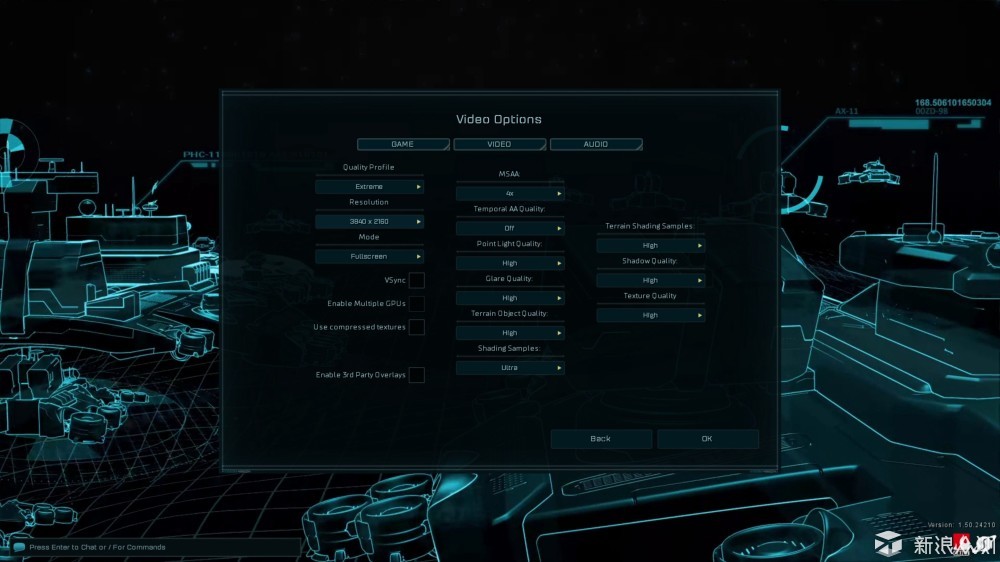
▲游戏最高开到4K分辨率
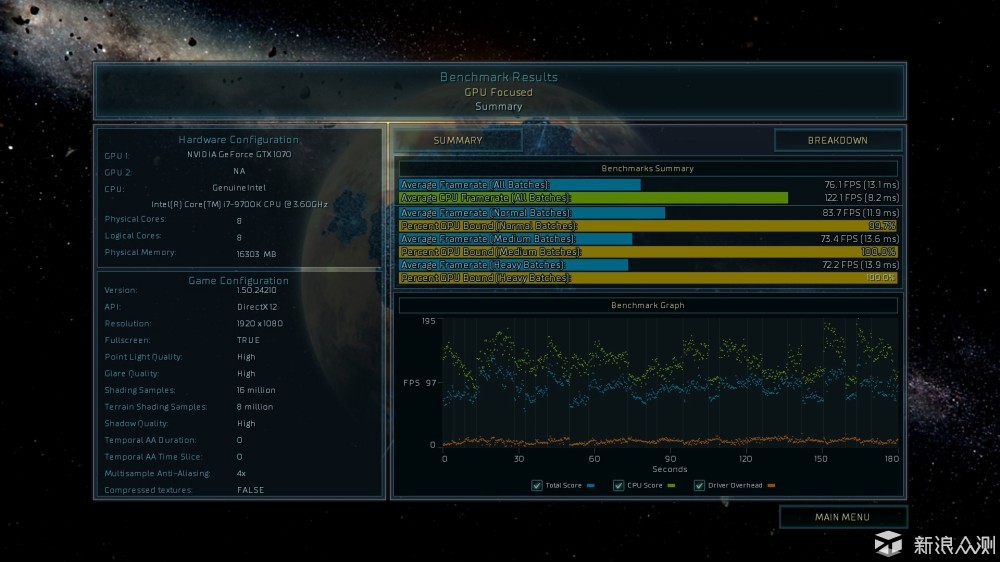
▲1080P分辨率+Extreme级别特效,FPS 76.1 CPU FPS 122.1 CPU演算效率非常强悍,整个4分多钟的测试也是非常流畅。
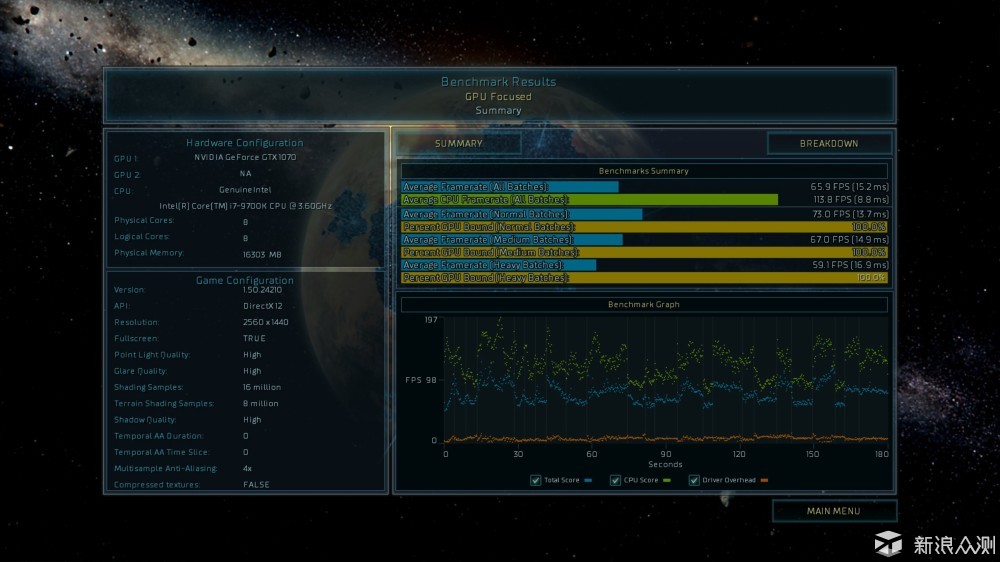
▲2.5K分辨率+Extreme级别特效,FPS 65.9 CPU FPS 113.8 CPU演算效率还是维持很强的方面,而画面平均FPS仍在60FPS流畅度之上。
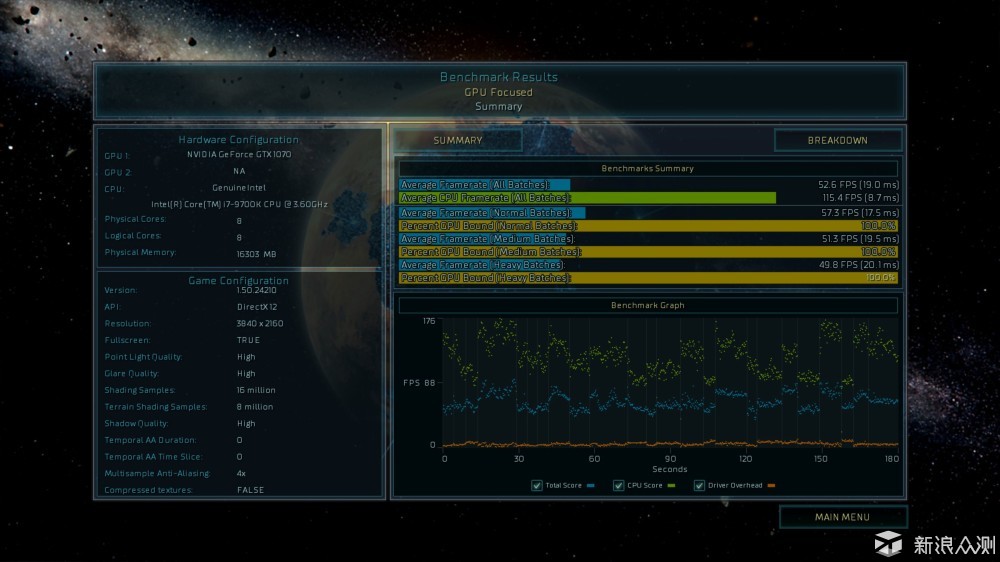
▲4K分辨率+Extreme级别特效,最惊喜的莫过于4K分辨率,画面平均FPS 52.6,CPU FPS 115.4,没想到i7 9700K+ GTX1070也能在4K分辨率下达到这个高度,相当出色。
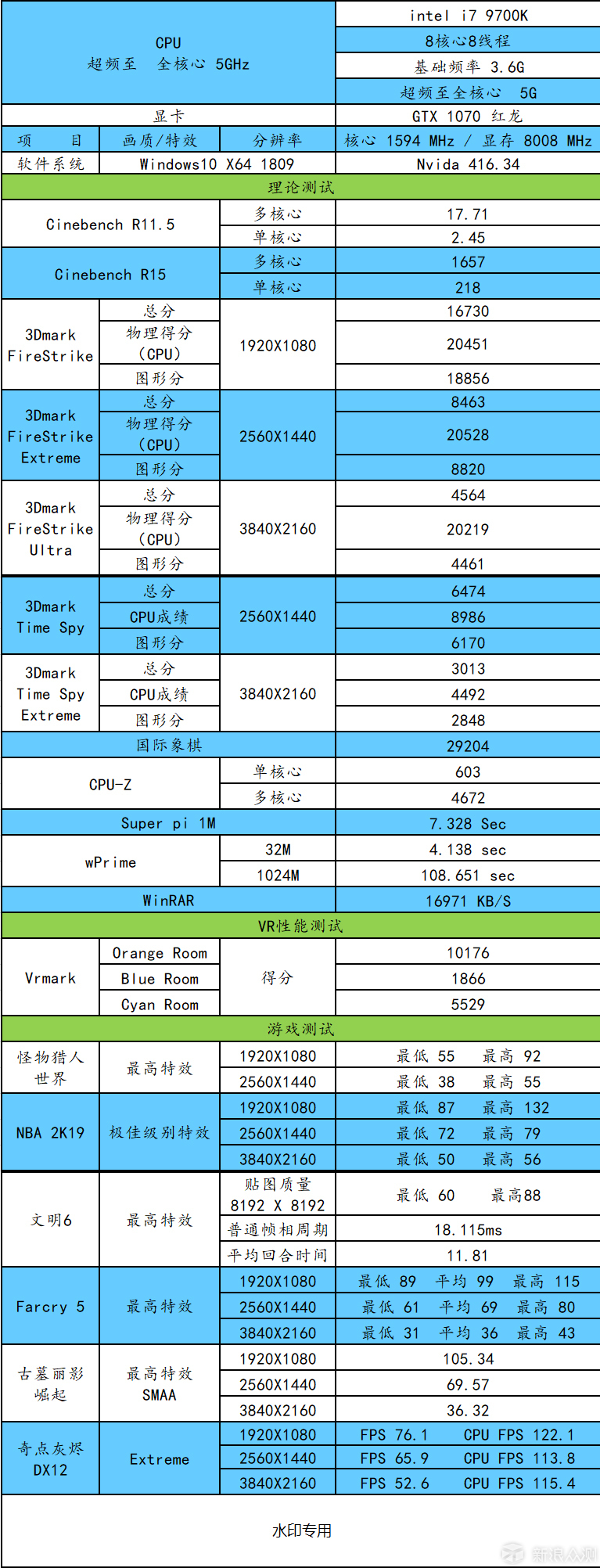
▲一张长长的汇总表格,汇总了i7 9700K在全核心5G Hz情况下,所有项目的测试项目结果(SSD与无线网卡的成绩在文中呈现)。可以看到5GHz的 i7 9700K性能是十分强悍的。而华擎Z390太极 极限版的供电以及对于对于超频后的i7 9700K的支持是非常强力的,毕竟,我看到很多都是大于1.35 V 5GHz的i7 9700K,一款好的主板能够有效降低CPU超频后所需要的核心电压,能够让CPU的寿命更持久。
当然一款好的散热器是超频必须要配备的,真心推荐各位有志于超频的玩家,买款好的散热器,比如TC14PE D15 IBEE,这些真的是很多人需要考虑的
而i9 9900K的朋友们,估计他们已经准备好了豪华午餐了。